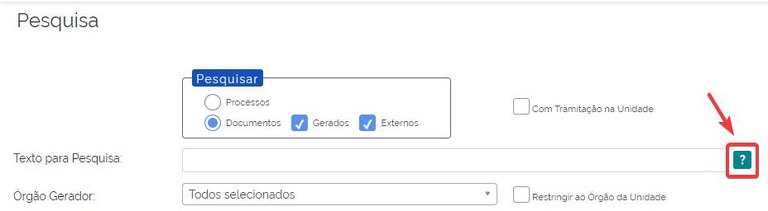A pesquisa de processos e documentos no SEI é bastante rica e pode ser feita de forma simplificada, como a busca no Google, ou de forma específica, utilizando campos e operadores de busca.
O modo de pesquisa vai depender da objetividade das palavras-chave utilizadas e de quanto elas aparecem nos resultados, ou seja, quanto mais específico o termo utilizado para pesquisa, mais o resultado estará próximo do desejado.
Campos Onde a Pesquisa é Feita no SEI
A pesquisa do SEI busca as informações nos seguintes campos:
- Nos metadados dos processos (título, tipo de processo, especificação, classificação de assunto, observações desta unidade, data do processo, usuários que realizaram ações no processo, nomes e siglas de unidades que realizaram ações no processo);
- Nos metadados dos documentos (título, tipo de documento, descrição, número [do documento externo], nome na árvore, classificação de assunto, observações desta unidade, data do documento, usuários que realizaram ações no documento, nomes e siglas de unidades que realizaram ações no documento);
- Nos textos de documentos externos digitalizados com processamento de OCR - Reconhecimento Ótico de Caracteres (se sua unidade digitaliza documentos, certifique-se que a opção de OCR está ativa no programa de escaneamento);
- Nos textos de documentos externos (planilhas, txt, html, doc, docx, xls, pdf, etc.).
Pesquisa Básica
A pesquisa básica é o campo de pesquisa que fica permanentemente no cabeçalho do SEI e onde se pode utilizar qualquer termo de busca e a pesquisa é feita em qualquer campo dos processos e dos documentos, isto é, na especificação do processo, na descrição do documento, nos interessados, destinatários, entre outros campos, e, inclusive, no texto completo de todos os documentos que tiverem reconhecimento de caracteres.
A pesquisa básica é muito boa quando se tem palavras-chave ou termos que sejam bem específicos e não gerem muitos resultados.
Por exemplo, quando se tem o nome completo de uma pessoa para pesquisar e não existem muitos processos contendo o nome da mesma, serão gerados poucos resultados e será fácil encontrar o item desejado.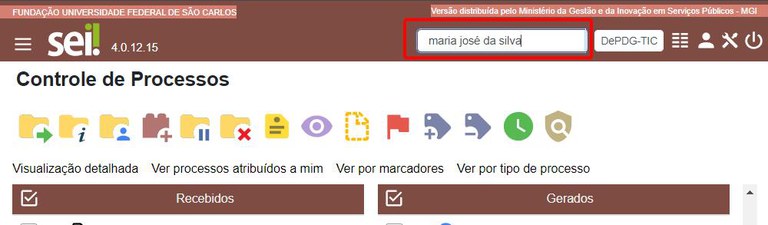
No entanto, se a pessoa aparece em muitos processos e documentos, haverá muitos resultados, sendo difícil filtrar o que se deseja.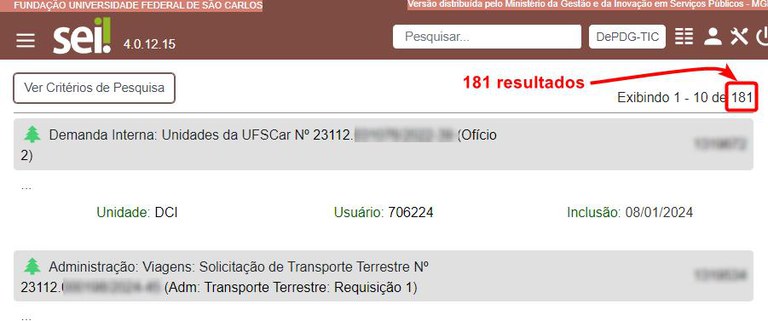
Outros exemplos para a busca simples:
- nome de uma empresa que não tem muitos processos no SEI;
- nome completo de um usuário;
- nome ou sigla de um projeto.
Para os casos em que a busca simples não for suficiente, pois exibe muitos resultados, sugere-se que, ao visualizar os resultados, se utilize a pesquisa avançada, para especificar mais campos de busca e utilizando-se operadores booleanos e expressões de busca, tais como o AND, OR, NOT, e as aspas para frase exata.
Os resultados da busca simples sempre levam a uma página que mostra primeiro os campos de busca da pesquisa avançada e logo abaixo os resultados. É nessa página que se pode realizar as especificações da busca. Para tanto, basta clicar em “Ver Critérios de Pesquisa”.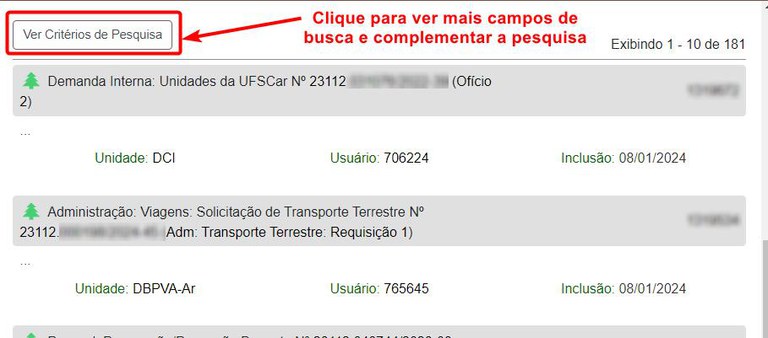
Pesquisa Direta pelo Nº Processo ou Documento
A Pesquisa Direta pode ser feita no campo de Pesquisa Básica no cabeçalho do SEI pelo número do processo ou pelo número do documento, assim como no campo de “Texto para Pesquisa” na Pesquisa Avançada.
Por exemplo, se você inserir o número de um processo SEI, isto o levará diretamente ao processo.
Ou se você inserir o número SEI de um documento, isto o levará diretamente ao documento.
Da mesma forma, se você inserir o número do processo no campo “Texto para Pesquisa” na Pesquisa Avançada, você será levado diretamente ao processo.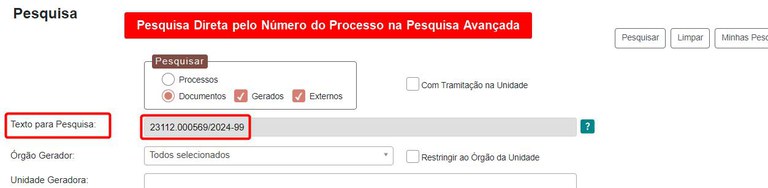
E se você inserir o número do processo no campo “Texto para Pesquisa” na Pesquisa Avançada, você será levado diretamente ao documento.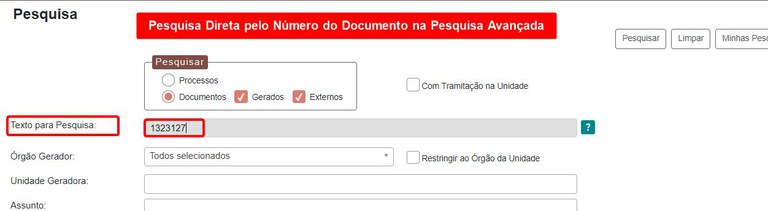
Pesquisa em Documentos Digitalizados
Para que a pesquisa em um documento digitalizado no SEI funcione, é imprescindível que o usuário que vai digitalizar o documento faça a digitalização em PDF pesquisável, sempre usando a opção de digitalização com OCR (Optical Character Recognition).
Ao usar a impressora de sua unidade para digitalização de documentos, certifique-se de que está marcada a opção OCR ou Reconhecimento de Caracteres ou ainda PDF Pesquisável.
No caso de documentos internos, criados diretamente no SEI e assinados digitalmente, não é necessário este processo de OCR.
Pesquisa Avançada
A Pesquisa Avançada do SEI apresenta uma série de campos de busca e filtros que podem ser usados de forma independente ou combinados com operadores booleanos para obter resultados mais precisos.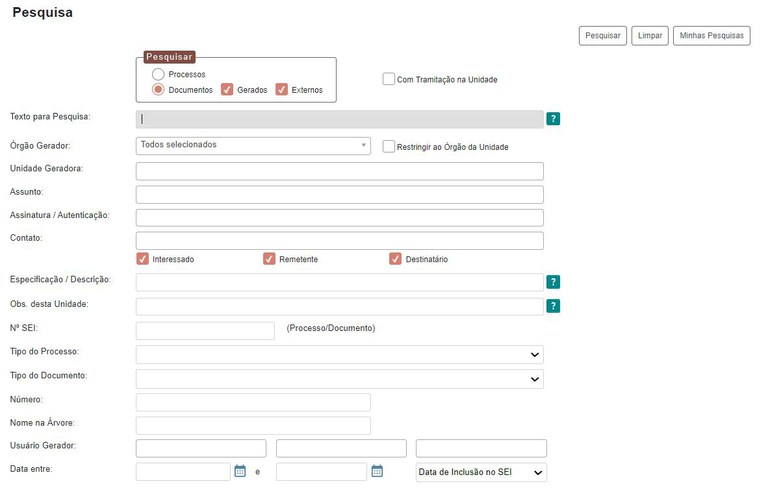
Localizar a Pesquisa Avançada
A pesquisa avançada inclui a busca por diversos campos e o uso de estratégias de busca. Para acessar diretamente a pesquisa avançada, faça o seguinte:
- Clique no menu lateral esquerdo e localize na ordem alfabética a opção "Pesquisa";
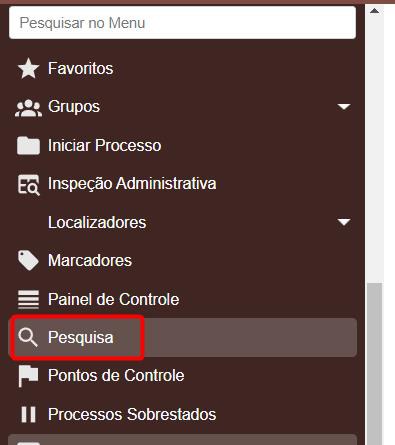
- Ou clique em “Pesquisar no Menu” e digite a palavra “Pesquisa”.
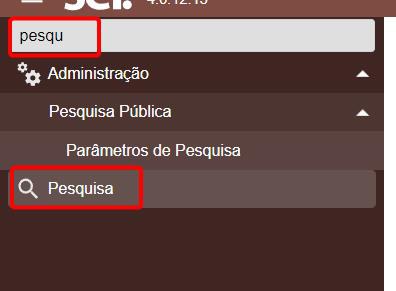
Campos na Pesquisa Avançada
Os seguintes campos estão disponíveis para busca avançada: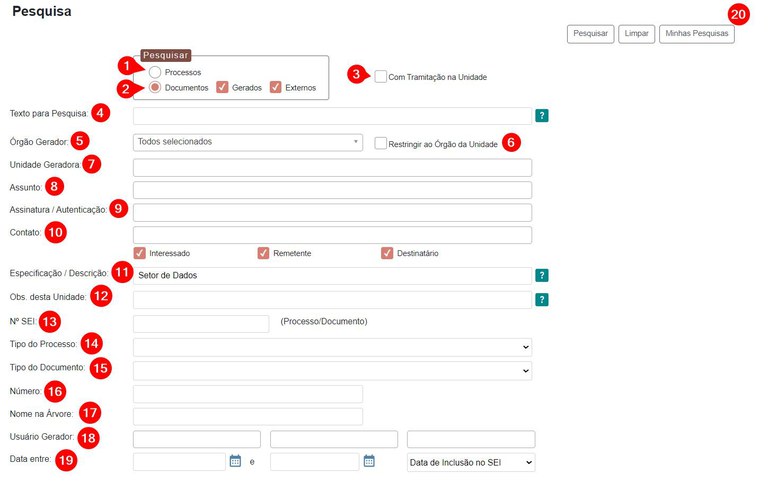
Vamos ver cada um dos campos com critérios de pesquisa.
Pesquisar Processos
Trata-se da busca somente de processos SEI, sem incluir os documentos. Por exemplo, é possível pesquisar processos de forma cruzada com diversos outros campos, selecionando a opção “Pesquisar” > “Processos”.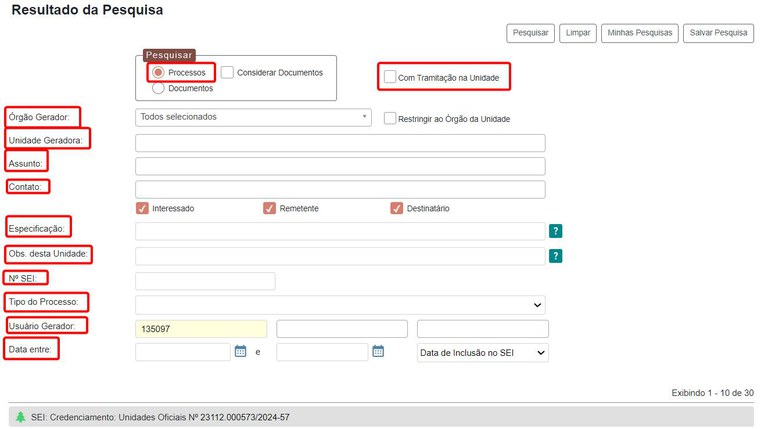
Por exemplo, é possível pesquisar processos de um órgão gerador; de uma unidade geradora; de uma classe de assunto; de um contato específico; que tenha determinada especificação; que tenham observações específicas; de um tipo específico; criados por um determinado usuário; ou de um período específico.
No exemplo acima, pode-se ver os processos gerados pelo usuário 135097, que totalizam 30 itens.
Para usar esta opção, faça o seguinte:
- Na seção "Pesquisar", selecione "Processo” e adicione os critérios de pesquisa no(s) campo(s) adequados;
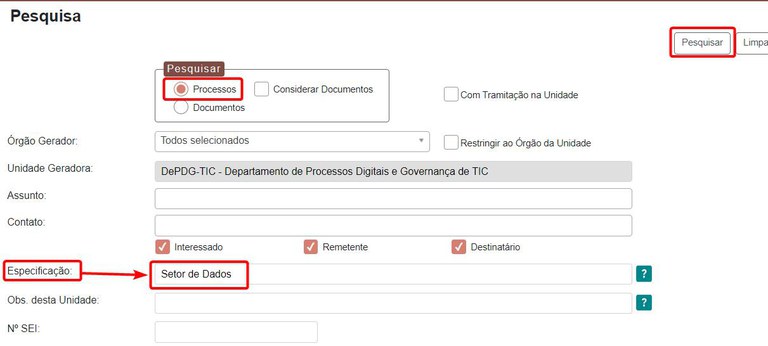
- Este campo pode ser combinado, por exemplo, com a "Unidade Geradora" para se obter somente os documentos gerados em uma determinada unidade;
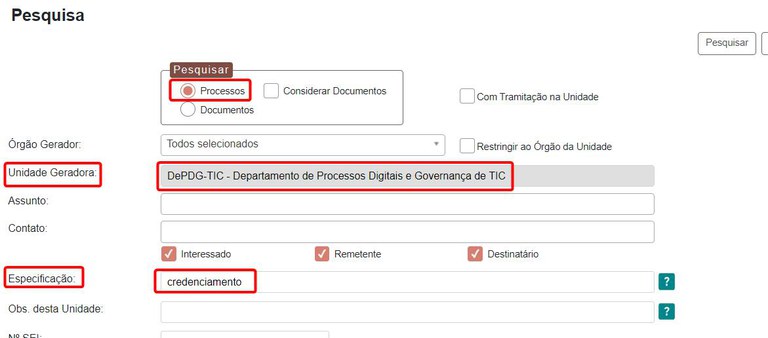
- No exemplo acima, os resultados mostrarão apenas os processos que tenham no campo “Especificação” o termo “Credenciamento” e que tenham sido gerados pela unidade “DePDG-TIC";
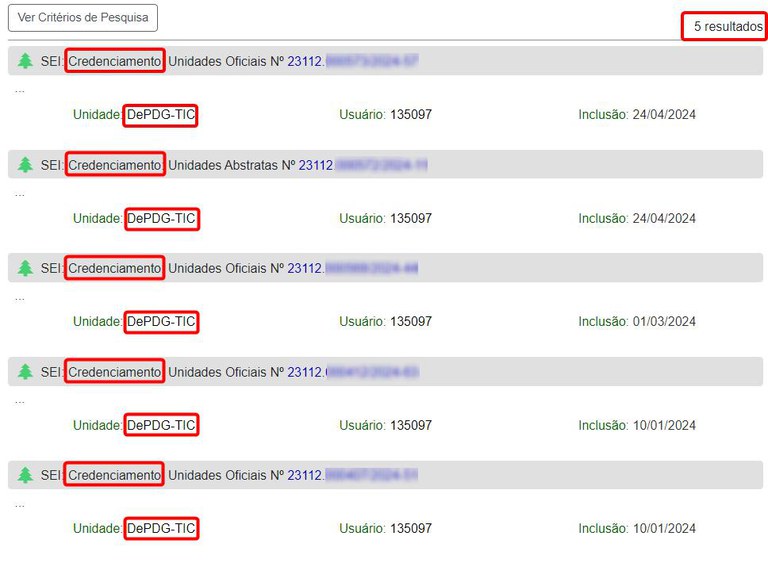
- Caso você queira pesquisar tanto nos processos, quanto nos documentos dentro dos processos, marque a opção “Considerar Documentos”;
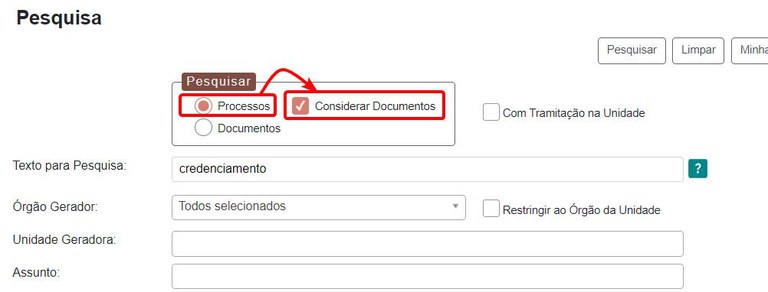
- Os resultados trarão processos, cujos documentos obedeçam aos critérios definidos nos campos; no exemplo a seguir, o documento “Ofício” contém a palavra “credenciamento” que foi pesquisada no campo “Texto para Pesquisa”.
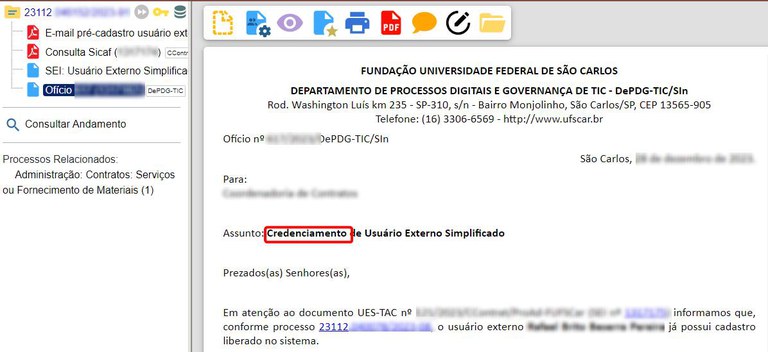
Pesquisar Documentos
Trata-se da busca nos documentos gerados ou externos no SEI, sendo que os gerados (1) são os documentos internos, ou seja, aqueles que podem ser editados e assinados no SEI, enquanto os externos (2) são incluídos por upload de um arquivo em formato pdf ou formato de imagem.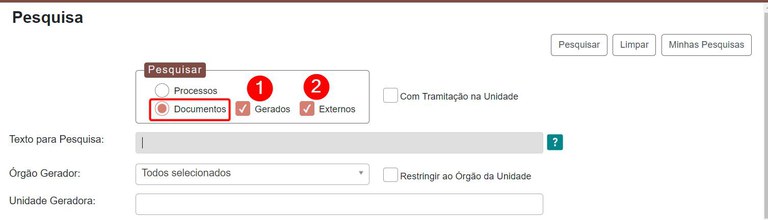
Para usar esta opção, na sessão "Pesquisar", selecione "Documento” , mantenha ativas as opções “Gerados” e “Externos” e adicione os critérios de pesquisa no(s) campo(s) adequado(s).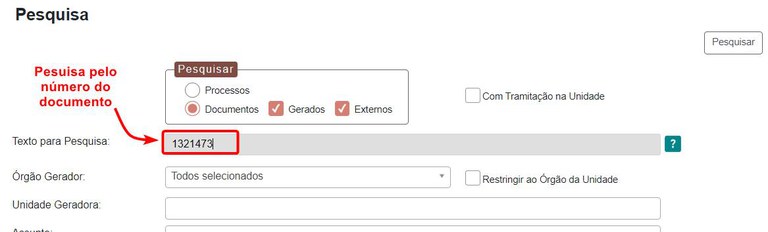
Pesquisar Documentos Gerados
Trata-se da busca nos documentos gerados ou internos, que são aqueles elaborados dentro do SEI, utilizando o editor do SEI e algum modelo interno do SEI.
Para pesquisar somente os documentos gerados:
- ative a opção “Documentos”;
- ative a opção “Gerados”;
- desative a opção “Externos”;
- adicione os outros critérios de pesquisa desejados;
- clique em “Pesquisar”.
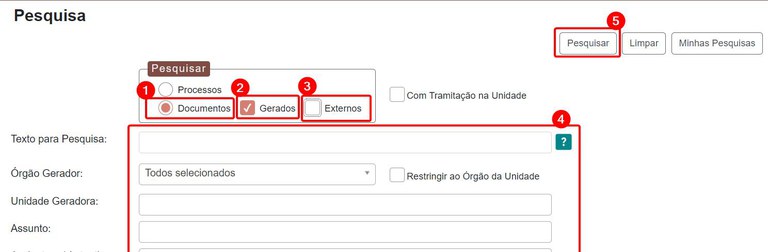
Este filtro pode ser combinado, por exemplo, com a "Unidade Geradora" para se obter somente os documentos gerados em uma determinada unidade.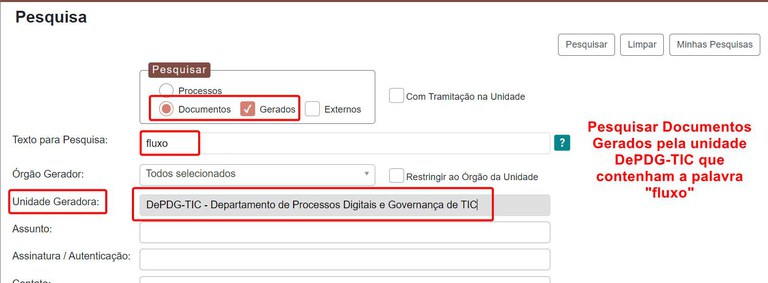
Pesquisar Documentos Externos
Trata-se da busca nos documentos externos, aqueles obtidos por meio de upload para o SEI e que podem ter sido autenticados, mas que não foram elaborados no editor do SEI e não podem ser assinados eletronicamente via SEI. Este campo pode ser combinado com a "Unidade Geradora" para se obter somente os documentos incluídos por uma determinada unidade.
Para pesquisar somente os documentos externos:
- ative a opção “Documentos”;
- ative a opção “Externos”;
- desative a opção “Gerados”;
- adicione os outros critérios de pesquisa desejados;
- clique em “Pesquisar”.
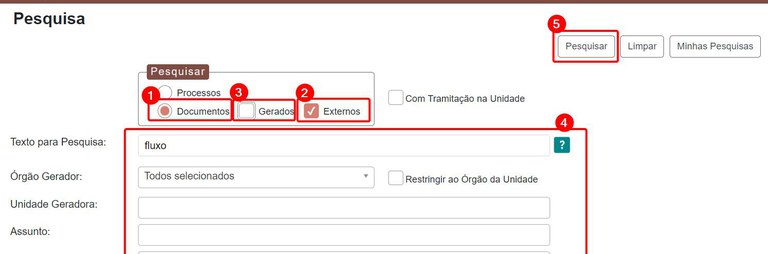
Este filtro pode ser combinado, por exemplo, com a "Unidade Geradora" para se obter somente os documentos externos em uma determinada unidade.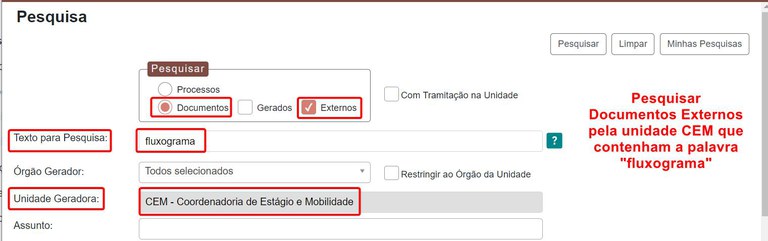
Com Tramitação na Unidade
Trata-se da busca nos documentos que tramitaram na unidade onde a pesquisa está sendo realizada pelo usuário.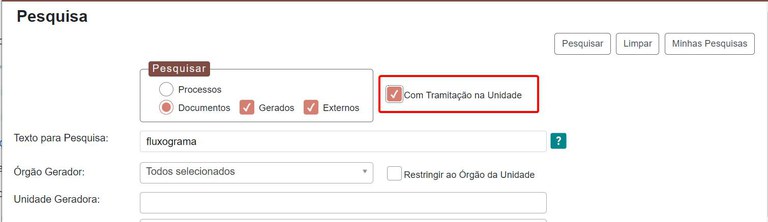
Por exemplo, se eu estou no DePDG-TIC realizando esta pesquisa e seleciono esta opção, só aparecerão nos resultados os documentos que foram criados e que passaram, em algum momento, pelo DePDG-TIC, excluindo-se dos resultados qualquer documento que não tenha passado por esta unidade.
Isso ajuda muito a filtrar os resultados, por isso deve ser bastante utilizado, partindo-se da lógica que você, como usuário SEI, quase sempre vai buscar documentos que passaram pela sua unidade, certo?
Para pesquisar somente os documentos com tramitação na unidade:
- ative a opção “Documentos”;
- ative ou desative a opção “Gerados”, conforme a necessidade;
- ative ou desative a opção “Externos”, conforme a necessidade;
- ative a opção “Com Tramitação na Unidade”;
- adicione os outros critérios de pesquisa desejados;
- clique em “Pesquisar”.
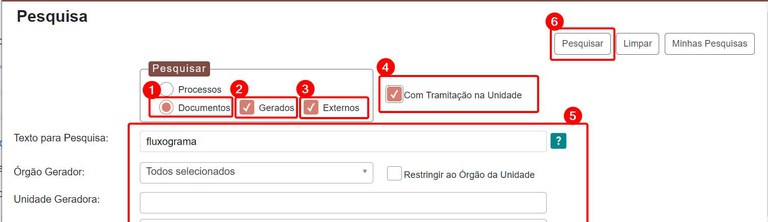
Texto para Pesquisa
O campo “Texto para Pesquisa” permite buscar qualquer palavra-chave, termo composto ou número nos campos de metadados de processos e documentos e no texto completo dos documentos.
Para pesquisar no campo “Texto para Pesquisa”:
- selecione a opção de pesquisar em “Processos” ou “Documentos”;
- insira a palavra chave, termo composto ou número desejado no campo “Texto para Pesquisa”;
- adicione os outros critérios de pesquisa desejados;
- clique em “Pesquisar”.
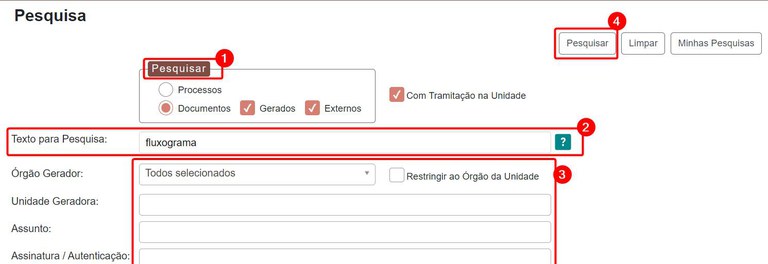
Órgão Gerador
O campo “Órgão Gerador” permite buscar por qualquer órgão público que seja credenciado no sistema Tramita.br, a fim de localizar processos ou documentos que se encontrem nesses órgãos.
Por exemplo, supondo que uma unidade da UFSCar precise consultar um processo que foi produzido pelo Ministério da Educação para verificar algumas normas. A unidade que faz a busca poderá selecionar o Ministério da Educação neste campo para a localização desse processo.
Este campo pressupõe que existe uma conexão entre os órgãos por meio do sistema Tramita.br. Logo, esta opção só é possível caso o órgão atual esteja também credenciado no Tramita. No caso da UFSCar, atualmente não se encontra credenciada no Tramita, mas em breve estará.
O nome do órgão UFSCar no SEI e no Tramita é "FUFSCar", que significa Fundação Universidade Federal de São Carlos, o que trará todos os processos e documentos de nosso órgão.
Para pesquisar no campo “Órgão Gerador”:
- selecione a opção de pesquisar em “Processos” ou “Documentos”;
- selecione o(s) órgão(s) desejado(s);
- adicione os outros critérios de pesquisa desejados;
- clique em “Pesquisar”.
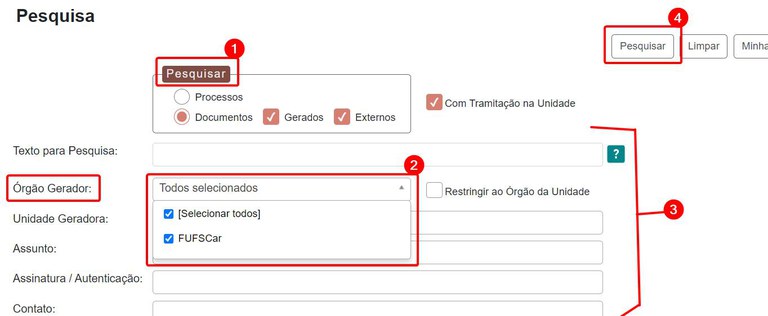
Observe que na imagem só aparece o órgão FUFSCar, devido a este órgão ainda não estar credenciado no Tramita.br. Assim que o credenciamento for efetuado, vários outros órgãos aparecerão na lista.
Restringir ao Órgão da Unidade
Este filtro está associado ao filtro anterior do “Órgão Gerador”, pois permite selecionar apenas o órgão do qual a unidade atual faz parte. Nesse caso, ao clicar em “Restringir ao Órgão da Unidade” (1), automaticamente o “Órgão Gerador” será alterado e ficará ativado apenas o órgão ao qual a unidade atual é vinculada (2).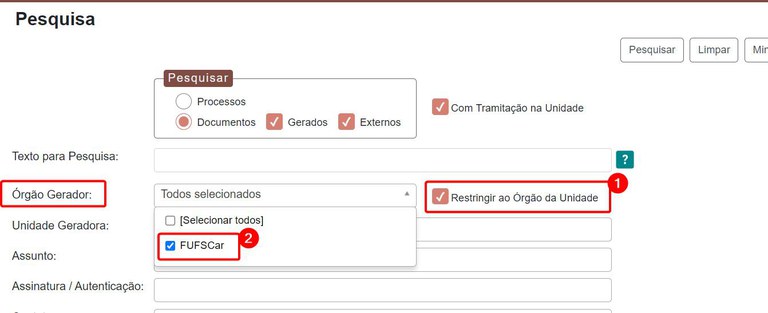
Unidade Geradora
Este filtro permite que seja feita a pesquisa de processos e documentos apenas na unidade que os gerou.
Só é possível especificar uma unidade por pesquisa.
Para pesquisar no campo “Unidade Geradora”:
- selecione a opção de pesquisar em “Processos” ou “Documentos”;
- selecione a Unidade Geradora a partir da lista, digitando as iniciais da unidade;
- adicione os outros critérios de pesquisa desejados;
- clique em “Pesquisar”.
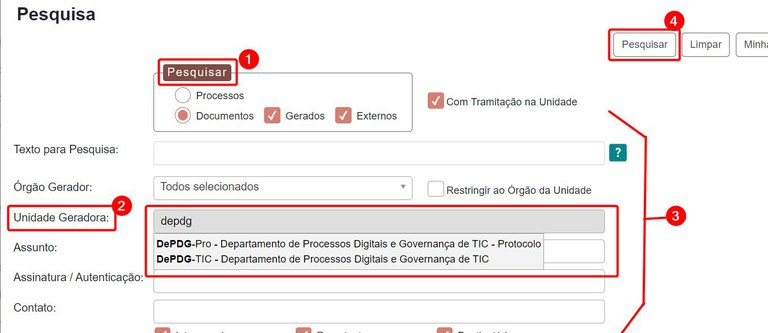
Por exemplo, supondo que o Departamento de Administração precise localizar algumas requisições de compra feitas por uma unidade específica, poderá usar esta opção para restringir juntamente ao tipo de documento “Adm: Aquis: Requisição de Compra de Materiais”.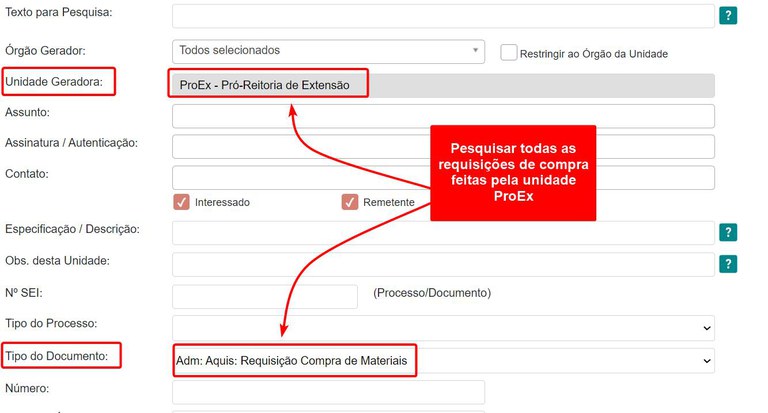
Assunto
Este filtro permite que seja feita a pesquisa de processos e documentos que tenham um determinado assunto proveniente da tabela de "Classificação de Assuntos", que é proveniente das Tabelas de Temporalidade Documental (TTD's).
Essas TTD's especificam o tempo de guarda dos processos e documentos e podem ser usadas quando há necessidade de fazer o desbaste de processos antigos que já tenham caducado o tempo de guarda.
O campo “Assunto” permite tanto a pesquisa pelo “título do assunto” quanto pelo número de classificação do assunto na TTD. A pesquisa é feita na lista de classificação de assunto, que apresenta um filtro automático ao digitar letras.
a) Assunto - Número de Classificação do Assunto
Para pesquisar no campo “Assunto”, pelo número de classificação hierárquica do assunto:
- selecione a opção de pesquisar em “Processos” ou “Documentos”;
- selecione o Assunto a partir da lista, digitando o número ou parte do número do assunto;
- adicione os outros critérios de pesquisa desejados;
- clique em “Pesquisar”.
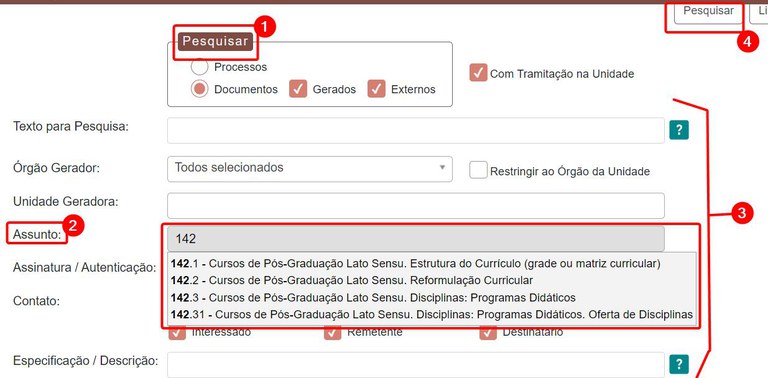
b) Assunto - Título do Assunto
Para pesquisar no campo “Assunto”, pelo título do assunto:
- selecione a opção de pesquisar em “Processos” ou “Documentos”;
- selecione o Assunto a partir da lista, digitando o título ou parte do título do assunto;
- adicione os outros critérios de pesquisa desejados;
- clique em “Pesquisar”.
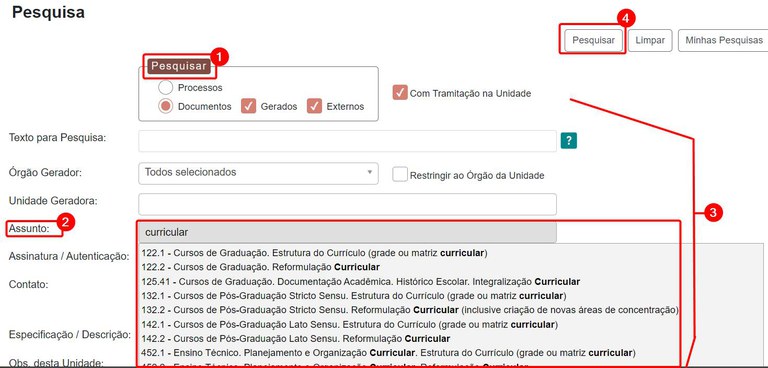
Assinatura / Autenticação
Este filtro permite que seja feita a pesquisa de documentos que tenham sido assinados ou autenticados por determinado usuário. A pesquisa é feita na lista de contatos cadastrados, que apresenta um filtro automático ao digitar letras.
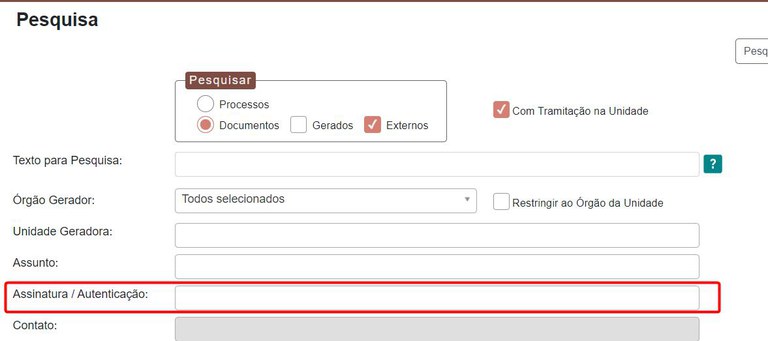
Os documentos assinados são documentos internos, isto é, gerados no SEI pelas unidades UFSCar, assinados por usuários internos ou por usuários externos.
Os documentos autenticados são documentos externos, ou seja, inseridos por upload e autenticados por usuários internos da UFSCar, como forma de atestar a veracidade do documento, quando comparado ao documento físico.
A pesquisa é feita na lista de Contatos do SEI, que apresenta um filtro automático ao digitar letras.
a) Assinatura / Autenticação - Assinatura
Para pesquisar no campo “Assinatura / Autenticação”, pela assinatura do documento:
- selecione a opção de pesquisar em “Documentos”;
- ative a opção “Gerados” e desative a opção “Externos”;
- selecione o nome do usuário a partir da lista, digitando o nome completo ou parte do nome do usuário que assinou o documento gerado;
- adicione os outros critérios de pesquisa desejados;
- clique em “Pesquisar”.
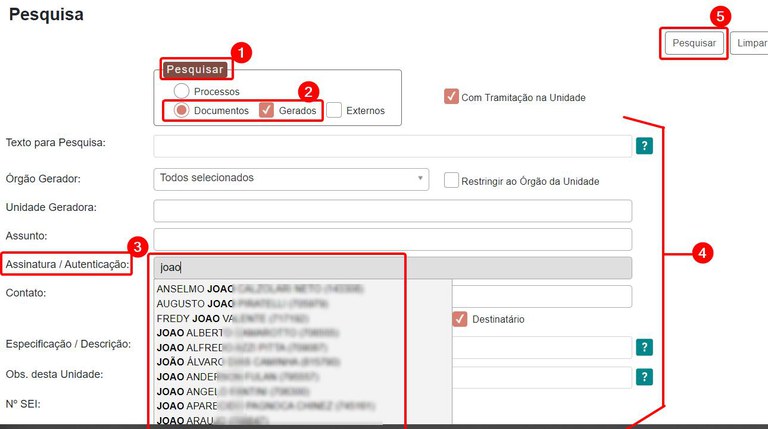
b) Assinatura / Autenticação - Autenticação
Para pesquisar no campo “Assinatura / Autenticação”, pela assinatura do documento:
- selecione a opção de pesquisar em “Documentos”;
- desative a opção “Gerados” e ative a opção “Externos”;
- selecione o nome do usuário a partir da lista, digitando o nome completo ou parte do nome do usuário que autenticou o documento externo;
- adicione os outros critérios de pesquisa desejados;
- clique em “Pesquisar”.
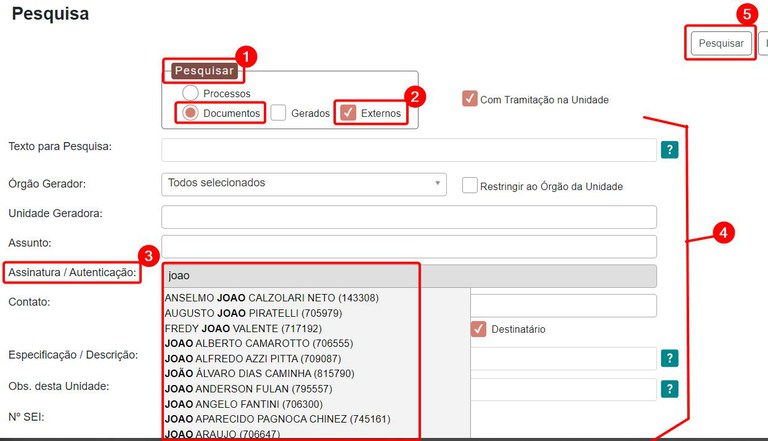
Contato
Este filtro permite localizar qualquer pessoa física ou jurídica que conste na lista de contatos de interessados, destinatários ou remetentes.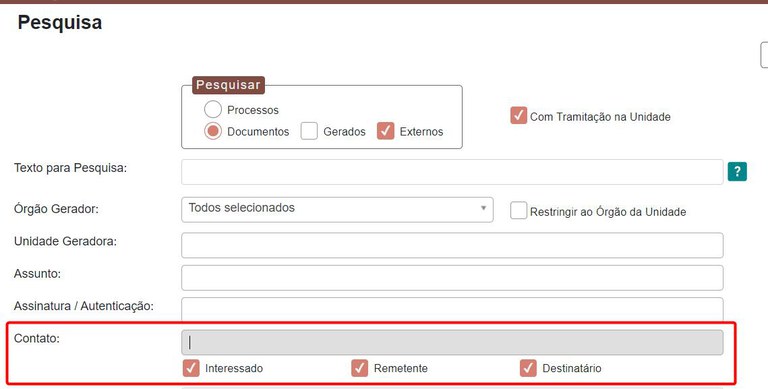
Em geral, essa busca será feita utilizando-se nomes de órgãos, unidades, instituições, empresas, fornecedores, servidores públicos, estudantes, convidados, usuários externos, entre outros.
A pesquisa é feita na lista de contatos cadastrados, que apresenta um filtro automático ao digitar letras.
Para pesquisar no campo “Contato”:
- selecione a opção de pesquisar em “Processos” ou “Documentos”;
- selecione o nome da pessoa ou entidade a partir da lista, digitando o nome completo ou parte do nome;
- mantenha as opções “Interessado”, “Remetente” e “Destinatário” ativadas;
- adicione os outros critérios de pesquisa desejados;
- clique em “Pesquisar”.
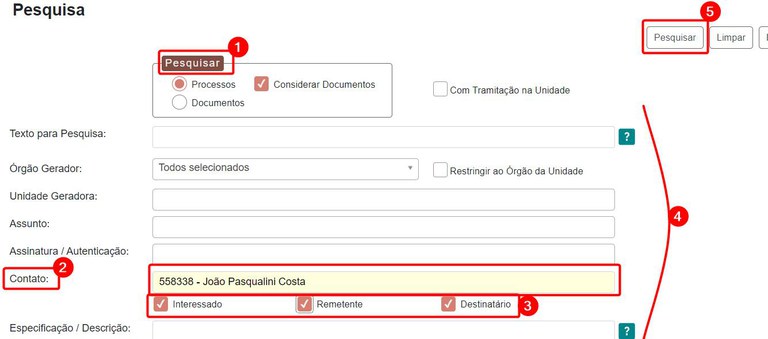
a) Contatos - Interessado
Este filtro permite pesquisar qualquer pessoa física ou jurídica que conste como interessado em algum processo ou documento. Nesse caso, a pesquisa é feita na lista de contatos cadastrados, que apresenta um filtro automático ao digitar letras. Em geral, essa busca será feita utilizando-se nomes de órgãos, unidades, instituições, empresas, fornecedores, servidores públicos, alunos, convidados, usuários externos, entre outros.
Para pesquisar no campo “Contato”, somente nos “Interessados”:
- selecione a opção de pesquisar em “Processos” ou “Documentos”;
- selecione o nome da pessoa ou entidade a partir da lista, digitando o nome completo ou parte do nome;
- ative a opção “Interessado” e desative as opções “Remetente” e “Destinatário”;
- adicione os outros critérios de pesquisa desejados;
- clique em “Pesquisar”.
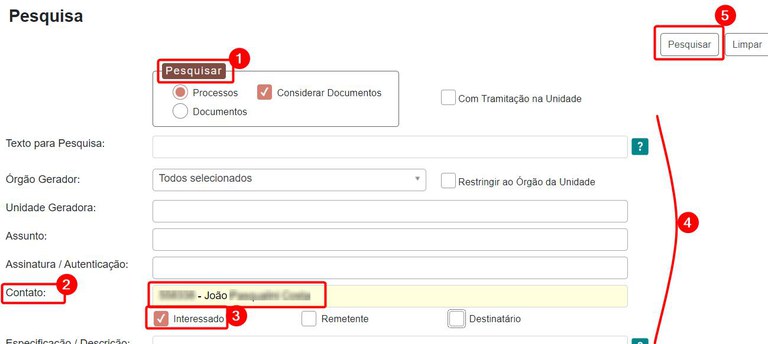
b) Contatos - Remetente
Este filtro permite pesquisar qualquer pessoa física ou jurídica que conste como remetente de algum documento externo. Nesse caso, a pesquisa é feita na lista de contatos cadastrados, que apresenta um filtro automático ao digitar letras. Em geral, essa busca será feita utilizando-se nomes de órgãos, unidades, instituições, empresas, fornecedores, servidores públicos, alunos, convidados, usuários externos, entre outros.
Para pesquisar no campo “Contato”, somente nos “Remetentes”:
- selecione a opção de pesquisar em “Processos” ou “Documentos”;
- selecione o nome da pessoa ou entidade a partir da lista, digitando o nome completo ou parte do nome;
- ative a opção “Remetente” e desative as opções “Interessado” e “Destinatário”;
- adicione os outros critérios de pesquisa desejados;
- clique em “Pesquisar”.
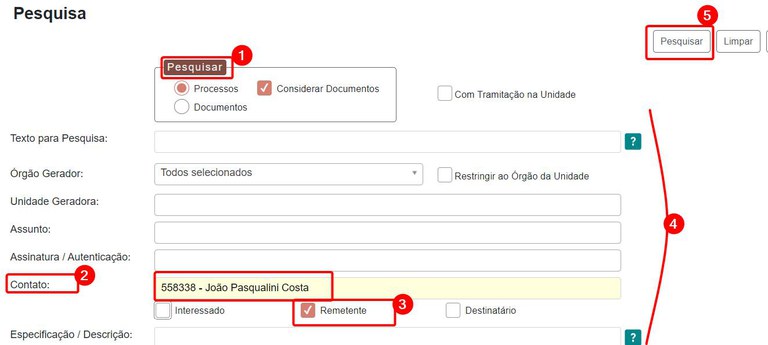
c) Contatos - Destinatário
Este filtro permite pesquisar qualquer pessoa física ou jurídica que conste como destinatário de algum documento interno ou externo. Nesse caso, a pesquisa é feita na lista de contatos cadastrados, que apresenta um filtro automático ao digitar letras. Em geral, essa busca será feita utilizando-se nomes de órgãos, unidades, instituições, empresas, fornecedores, servidores públicos, alunos, convidados, usuários externos, entre outros.
Para pesquisar no campo “Contato”, somente nos “Destinatários”:
- selecione a opção de pesquisar em “Processos” ou “Documentos”;
- selecione o nome da pessoa ou entidade a partir da lista, digitando o nome completo ou parte do nome;
- ative a opção “Destinatário” e desative as opções “Remetente” e “Interessado”;
- adicione os outros critérios de pesquisa desejados;
- clique em “Pesquisar”.
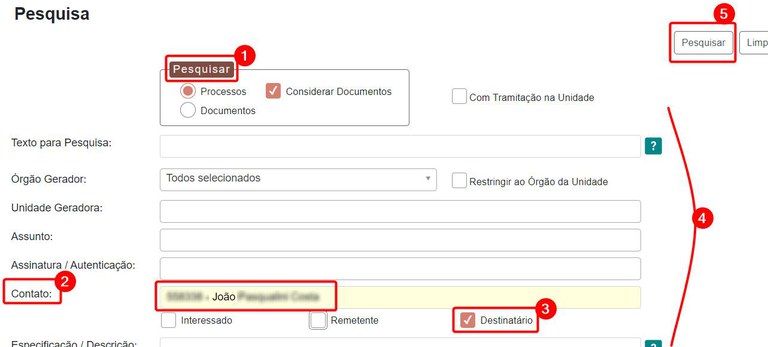
Especificação / Descrição
Este filtro permite localizar qualquer informação, palavra-chave ou termo composto existente no campo de especificação do processo ou no campo de descrição do documento.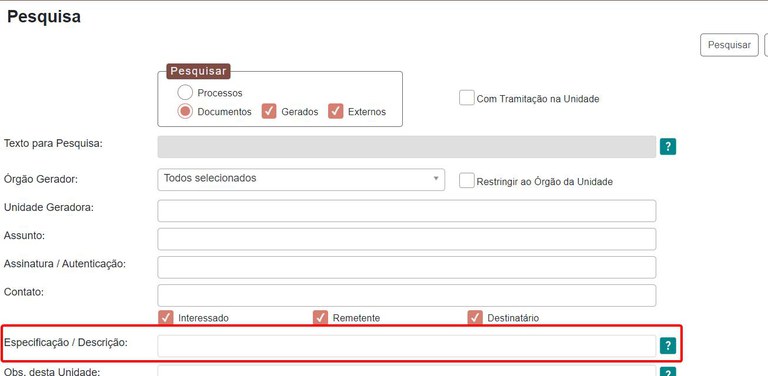
Atenção! Este campo só aparece quando no campo “Pesquisar” é selecionada a opção “Documentos”. Caso você altere o campo “Pesquisar” para “Processos”, você só terá a opção de pesquisar no campo “Especificação”, que é dos processos e não dos documentos.
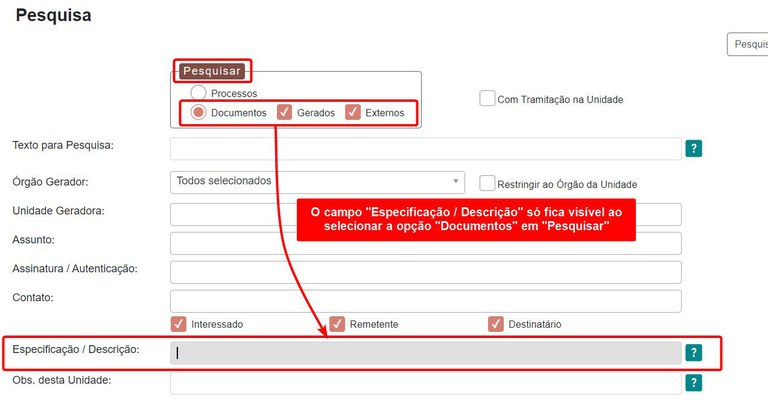
Para que o uso destes campos na pesquisa dê bons resultados, é muito importante que, ao criar os processos e documentos, na seção de metadados, sejam feitas as especificações e descrições de forma bem detalhada, assim é mais provável que se encontre o processo ou documento desejado durante a busca.
Por exemplo, se uma unidade cadastra vários processos de aquisição de bens e na especificação de todos eles se insere o texto "Aquisição de materiais", sem especificar de que materiais se trata, sem período da aquisição, vai ser muito difícil de se conseguir encontrar o que se busca usando este campo.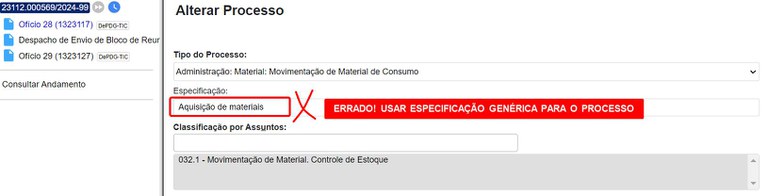
Estes campos devem ser usados justamente para especificar e diferenciar os títulos de processos e dos documentos. O bom uso destes campos de especificação e descrição garantirão a facilidade, agilidade e a precisão dos resultados.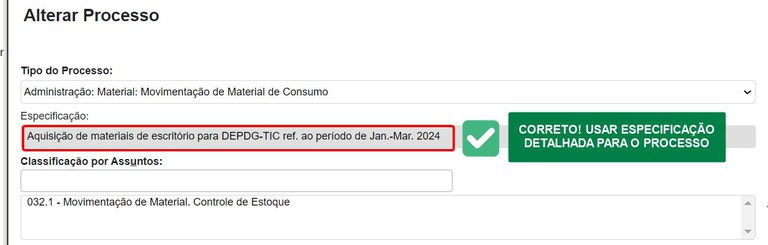
a) Especificação / Descrição - Especificação do Processo
Este filtro permite localizar qualquer informação, palavra-chave ou termo composto existente no campo de especificação do processo.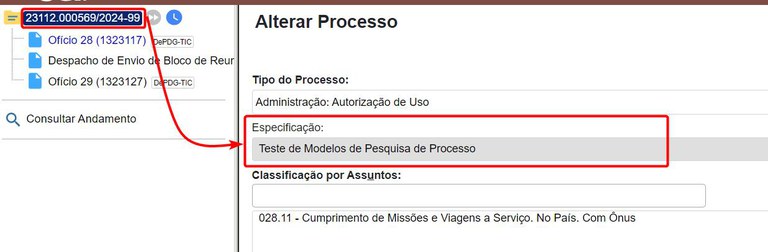
Para pesquisar no campo “Especificação / Descrição”, somente na “Especificação do Processo”:
- selecione a opção de pesquisar em “Processos”;
- adicione no campo “Especificação” a palavra-chave, termo composto ou número desejado, conforme se encontra no campo “Especificação do Processo”;
- adicione os outros critérios de pesquisa desejados;
- clique em “Pesquisar”.
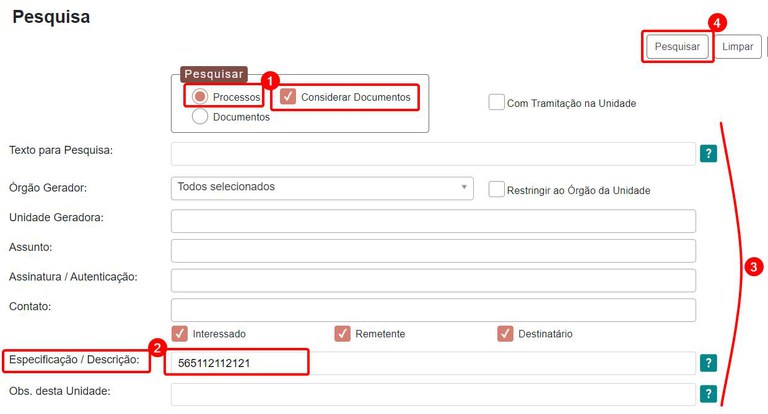
Lembre-se que os resultados mostrarão apenas os resultados nos quais os termos pesquisados aparecem no campo “Especificação” dos processos.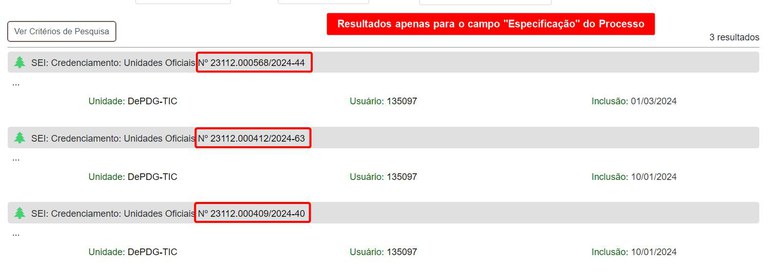
Você pode ativar a opção “Considerar Documentos” para mostrar tanto os resultados da especificação de processos, quanto da descrição de documentos que contenham o termo pesquisado.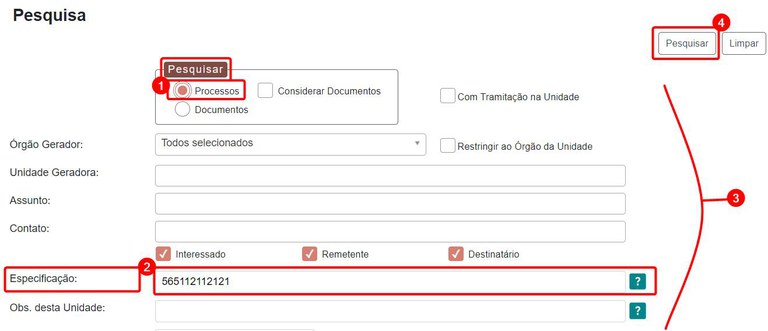
Nesse caso, vão aparecer os resultados tanto de processos, quanto de documentos que contenham o termo pesquisado. No entanto, não será possível distinguir quais dos resultados apresentam o termo na especificação do processo e quais apresentam o termo na descrição do documento. Somente pelo quantidade total de resultados maior se pode perceber essa diferença.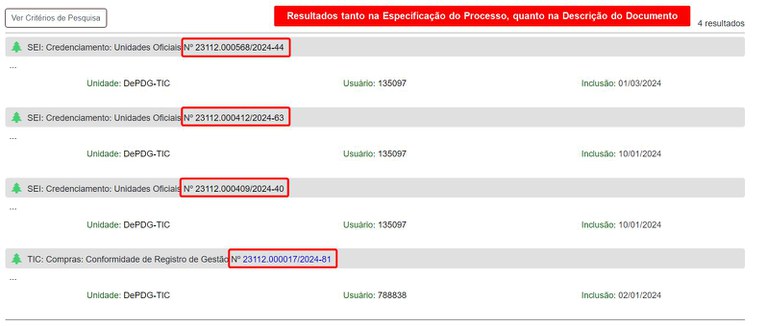
b) Especificação / Descrição - Descrição do Documento
Este filtro permite localizar qualquer informação, palavra-chave ou termo composto existente no campo "Descrição do Documento".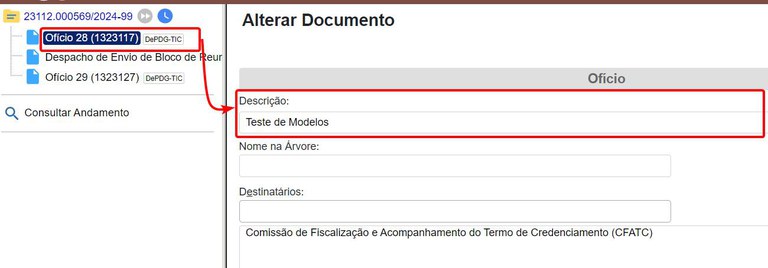
Para pesquisar no campo “Especificação / Descrição”, somente na “Especificação do Processo”:
- selecione a opção de pesquisar em “Documentos” (ou selecione a opção de pesquisar em “Processos” e ative a opção “Considerar Documentos”);
- adicione no campo “Especificação / Descrição” a palavra-chave, termo composto ou número desejado, conforme se encontra no campo “Descrição do Documento”;
- adicione os outros critérios de pesquisa desejados;
- clique em “Pesquisar”.
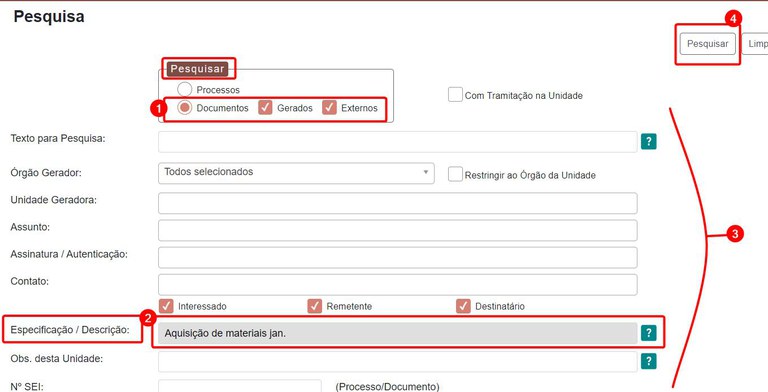
Observe que os resultados mostrarão os termos que você pesquisou apenas nos documentos que tenham na sua descrição estes termos.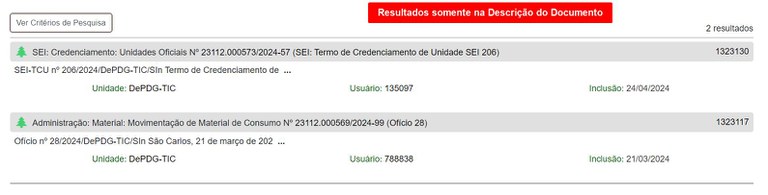
Obs. desta Unidade
Este filtro permite localizar qualquer informação, palavra-chave ou termo composto existente no campo “Obs. desta Unidade”. O campo de observações da unidade aparece nos metadados do processo, nos metadados do documento gerado (interno) e nos metadados do documento externo. 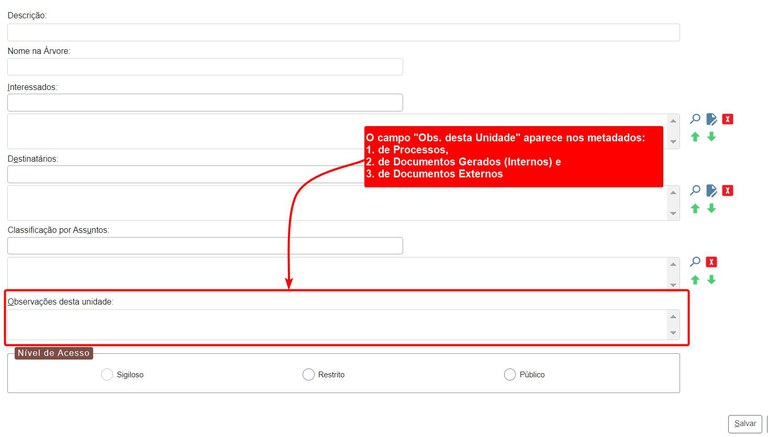
Esses campos são utilizados para informações extraordinárias que não couberam em outros campos e que são necessárias ao entendimento dos processos e documentos. Um exemplo é quando um processo ou documento é digitalizado, podendo-se especificar nas observações detalhes sobre a digitalização.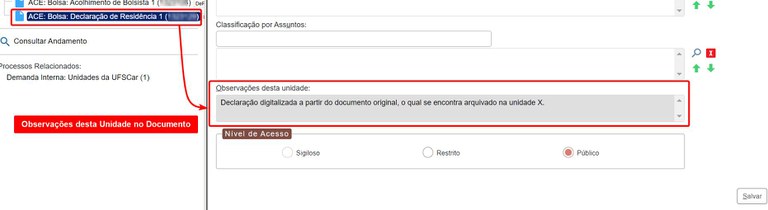
O campo é de tamanho livre e cabem muitas informações e ainda possibilita a busca, por isso pode ser usado para incluir informações importantes que precisem efetivamente ser pesquisadas.
Para pesquisar no campo “Obs. desta Unidade”:
- selecione a opção de pesquisar em “Processos” ou em “Documentos”, conforme a sua necessidade;
- adicione no campo “Obs. desta Unidade” a palavra-chave, termo composto ou número desejado, conforme se encontra no campo “Observações desta Unidade” do(s) respectivo(s) processos ou documentos desejados;
- adicione os outros critérios de pesquisa desejados;
- clique em “Pesquisar”.
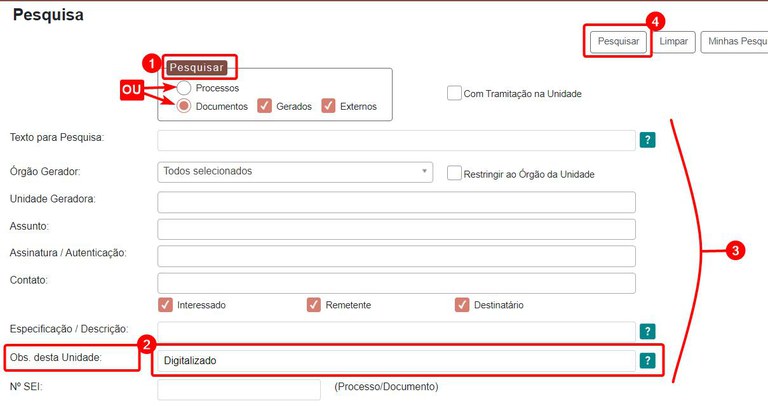
Observe que os resultados mostrarão os processos e/ou documentos que apresentem os termos que você pesquisou no campo “Observações desta Unidade” dos metadados respectivos.
Nº SEI
Este filtro permite localizar o número SEI do processo, do documento gerado ou do documento externo.
O número SEI de um processo é aquele que aparece em primeiro lugar na árvore de documentos (Figura abaixo, 1), com o padrão #####.######/####-##. Para saber mais, leia o artigo “09 - Numeração dos Processos SEI na UFSCar”. Por exemplo: 23112.000412/2024-63.
O número SEI de um documento gerado (Figura abaixo, 2) ou de um documento externo (Figura abaixo, 3) é aquele que aparece na árvore de documentos, ao final dos documentos entre parênteses, contendo atualmente 7 dígitos, que irá aumentando sucessivamente.
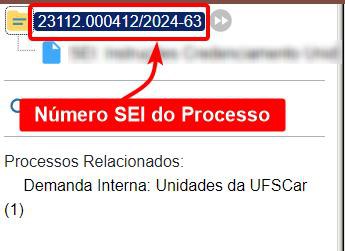
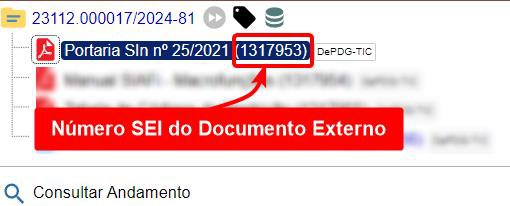
A numeração dos documentos é sequencial e cronológica para o órgão como um todo e é atribuída automaticamente pelo sistema a cada nova inclusão, não sendo possível alterar manualmente esta numeração. Por exemplo: 1317956.
É importante enfatizar que, por enquanto, só serão encontrados no SEI da UFSCar os processos do órgão FUFSCar, ou seja, aqueles que iniciam com “23112”, que é o código oficial desta instituição para números de processos. A partir do momento que o SEI da UFSCar estiver conectado ao Tramita.gov, os processos de outros órgãos poderão ser localizados na pesquisa, caso não seja especificado o órgão FUFSCar.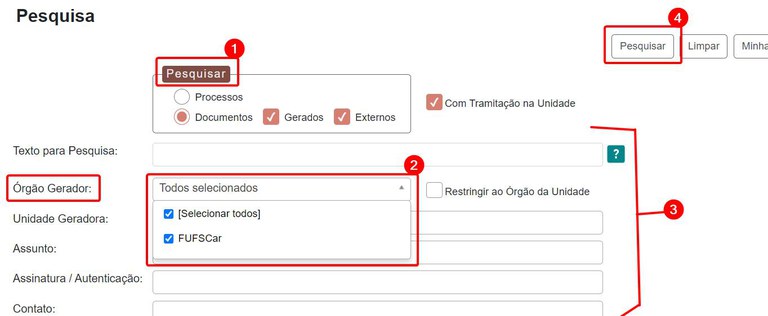
A numeração dos processos é sequencial e cronológica para o órgão como um todo e é atribuída automaticamente pelo sistema a cada nova inclusão, não sendo possível alterar manualmente esta numeração. Por exemplo: 23112.045515/2023-71.
A pesquisa pelo número SEI pode ser feita com o número inteiro de um processo ou documento ou apenas com parte do número, o que possibilita a inclusão de outros critérios de pesquisa.
Para pesquisar no campo “Nº SEI”:
- adicione neste campo o número do processo ou do documento desejado ou ainda parte do número do processo ou documento desejado;
- adicione os outros critérios de pesquisa desejados;
- clique em “Pesquisar”.
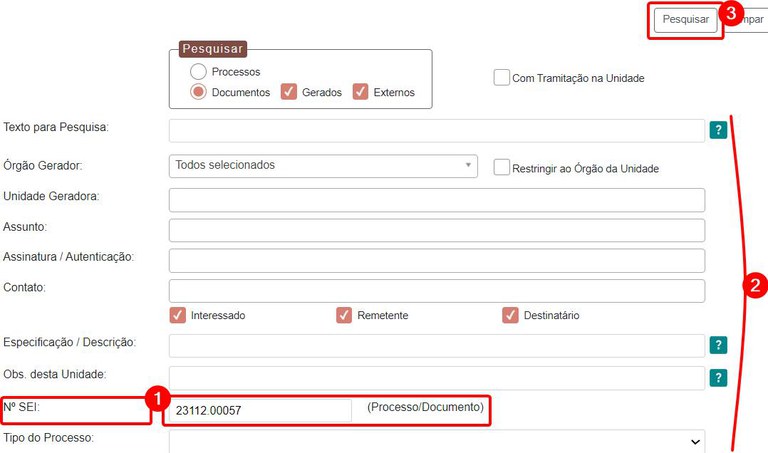
Observe que, se o número pesquisado existir e estiver completo, o SEI abrirá diretamente o processo ou documento com o número pesquisado.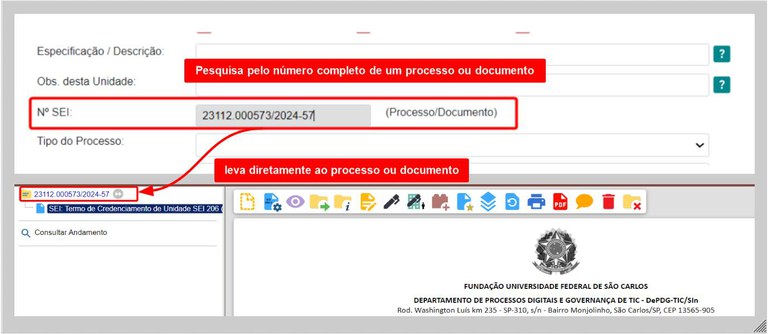
Porém, se apenas parte do número do processo foi pesquisado, o SEI mostrará como resultados todos os processos que contenham a parte do número pesquisado.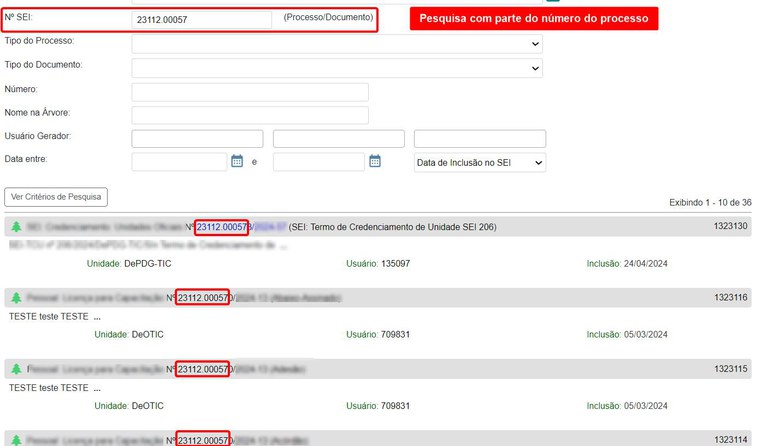
Tipo do Processo
Este filtro permite localizar todos os processos de um determinado “Tipo de Processo”, selecionado a partir de uma lista alfabética de tipos.
O tipo de processo é uma classificação feita no momento da criação do processo que pressupõe uma sequência de passos padronizada, definida por meio de um fluxo de processo, também denominado base de conhecimento, e um conjunto de modelos de documentos próprios que facilita a realização das ações do processo pelo usuário. Para saber mais sobre os tipos de processos e como solicitar, leia o artigo “Como solicito a criação de um novo tipo de processo ou documento?”.
Os tipos de processos são muito úteis especialmente para se obter estatísticas periódicas do trabalho realizado pelas unidades ou mesmo pelo órgão.
Por exemplo, utilizando-se o tipo de processo de solicitação de transporte terrestre durante o período de 1 ano ou 1 mês, é possível saber rapidamente quantos processos de viagens terrestres foram realizados pelos membros da UFSCar ou de uma unidade específica no período determinado, bastando-se combinar com o campo "Data entre".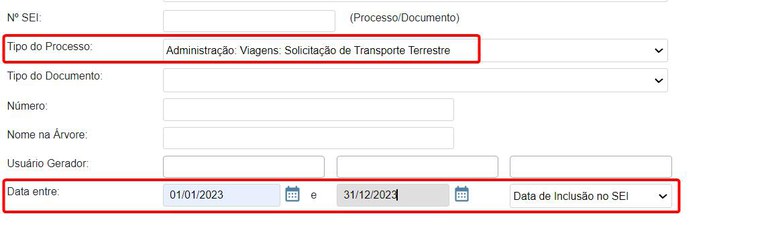
Para pesquisar no campo “Tipo do Processo”:
- selecione a opção de pesquisar em “Processos”;
- no campo “Tipo do Processo”, selecione o tipo desejado;
- adicione os outros critérios de pesquisa desejados;
- clique em “Pesquisar”.
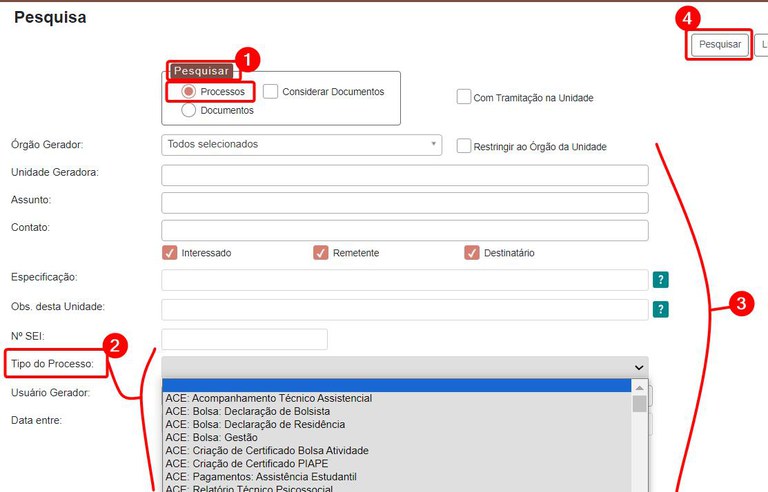
Observe que os resultados mostrarão todos os processos que sejam do tipo selecionado.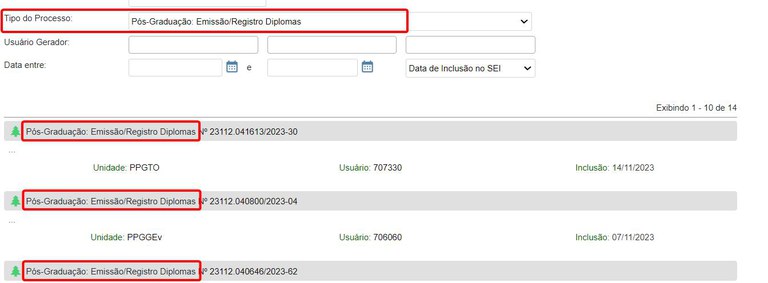
Tipo do Documento
Este filtro permite localizar todos os documentos de um determinado “Tipo de Documento”, selecionado a partir de uma lista alfabética de tipos.
O tipo de documento pode ser usado tanto para documentos internos, quanto para documentos externos.
Os tipos dos documentos internos podem ser selecionados no momento da criação do documento, a partir de uma lista alfabética dos tipos disponíveis para a unidade. Os documentos internos são elaborados a partir de modelos de documentos previamente definidos no SEI, sendo que cada modelo corresponde a um tipo de documento. 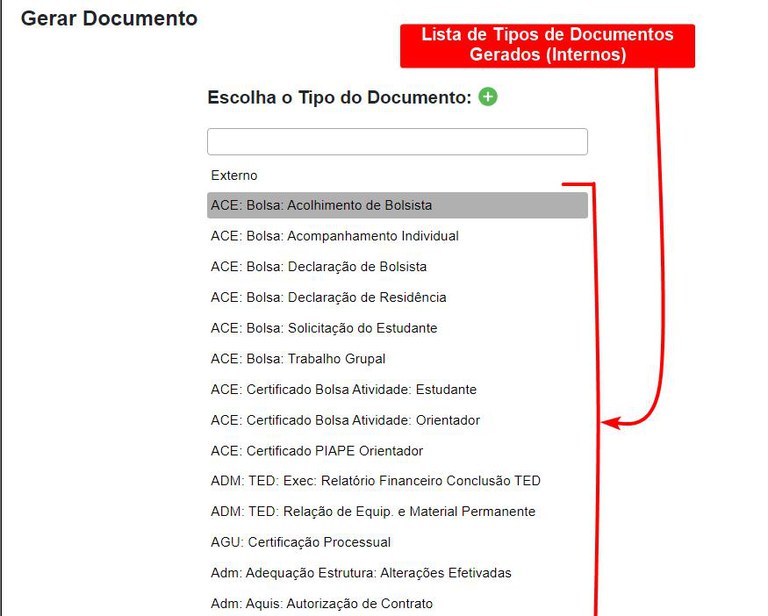
Os tipos dos documentos externos também podem ser selecionados no momento da criação do documento, a partir de uma outra lista alfabética dos tipos disponíveis para a unidade. Eles são tipificados no momento do upload do arquivo, para facilitar a busca e recuperação posterior. Os tipos de documentos externos não são os mesmos dos documentos internos.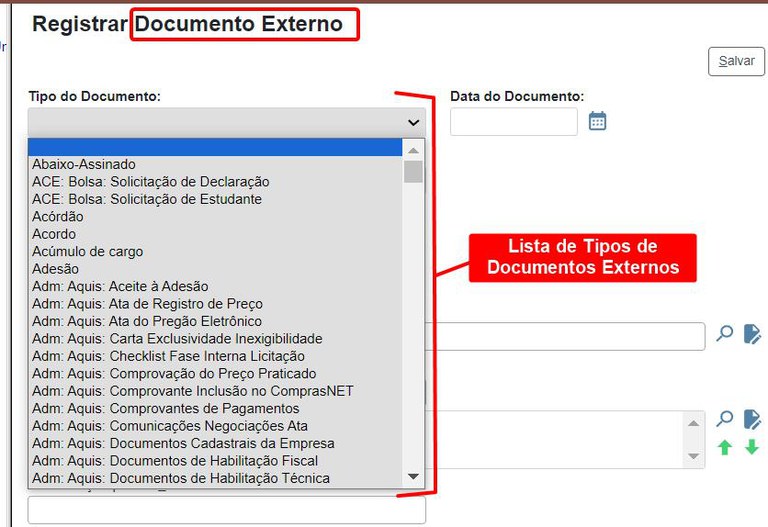
Os tipos de documentos também são muito úteis para se obter estatísticas periódicas do trabalho realizado pelas unidades ou mesmo pelo órgão. Por exemplo, utilizando-se o tipo de documento de liberação de transporte terrestre durante o período de 1 ano, é possível saber rapidamente quantas viagens foram efetivamente liberadas no período determinado, bastando-se combinar com o campo "Data entre".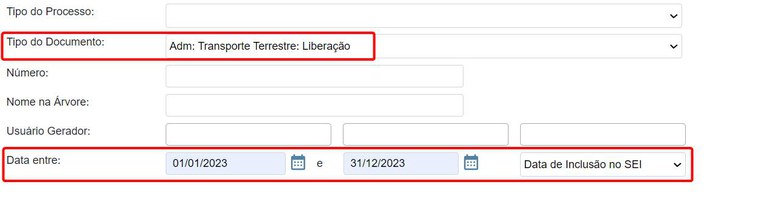
Para pesquisar no campo “Tipo do Documento”:
- selecione a opção de pesquisar em “Documentos” e ative as opções “Gerados” e “Externos”;
- no campo “Tipo do Documento”, selecione o tipo desejado;
- adicione os outros critérios de pesquisa desejados;
- clique em “Pesquisar”.
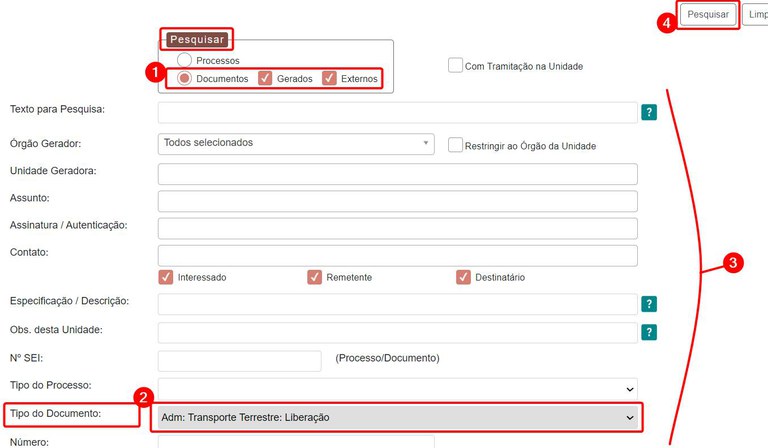
Observe que os resultados mostrarão os processos que contenham documentos do tipo selecionado.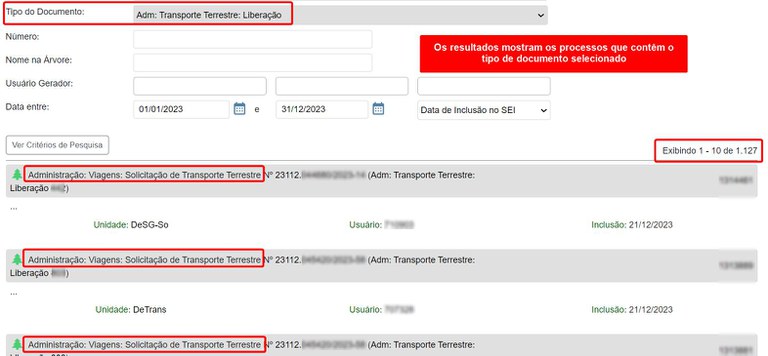
Número (do Documento Externo)
Este filtro permite localizar qualquer número sequencial de documento externo existente nos processos.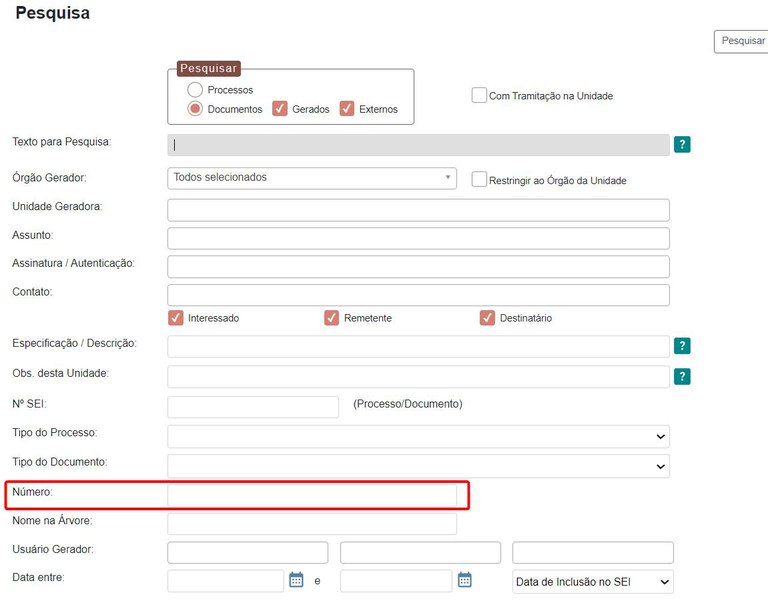
É importante enfatizar que o campo “Número” nos metadados do documento externo deve ter sido preenchido previamente para que possa ser localizado. Do contrário, não é possível recuperar o documento.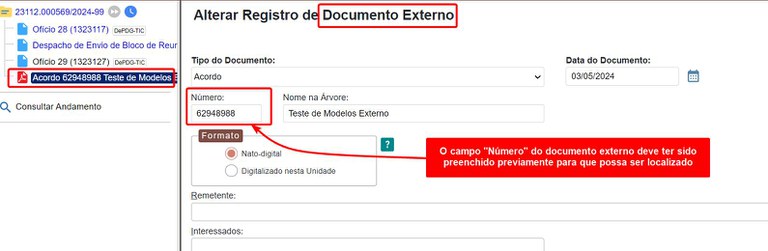
Para pesquisar no campo “Número”:
- selecione a opção de pesquisar em “Documentos”;
- adicione no campo “Número” o número ou parte do número que deseja localizar, conforme se encontra no campo “Número” do documento externo;
- adicione os outros critérios de pesquisa desejados;
- clique em “Pesquisar”.
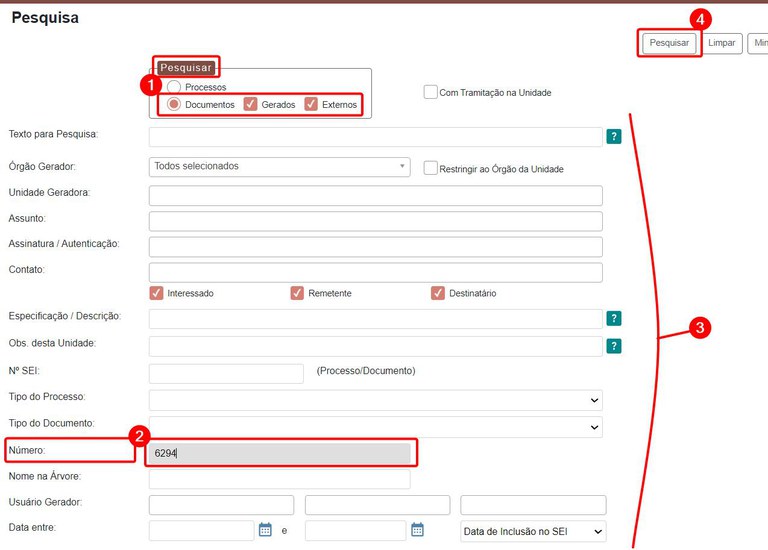
Observe que os resultados mostrarão os documentos externos que apresentem o número que você pesquisou no campo “Número”.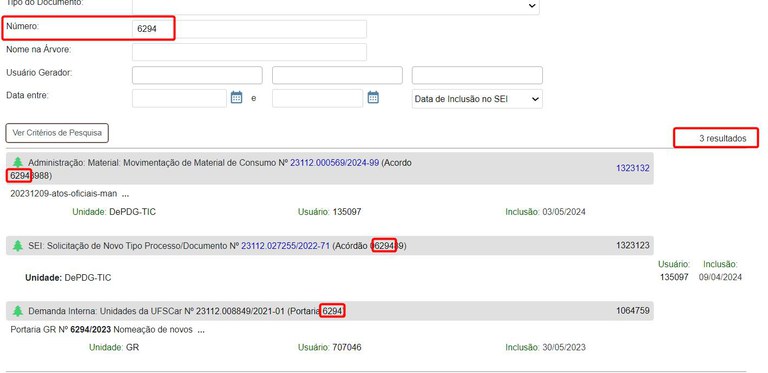
Nome na Árvore
Este filtro permite localizar qualquer informação, palavra-chave ou termo composto existente no campo “Nome na Árvore”, que é o nome atribuído aos documentos externos na árvore do processo.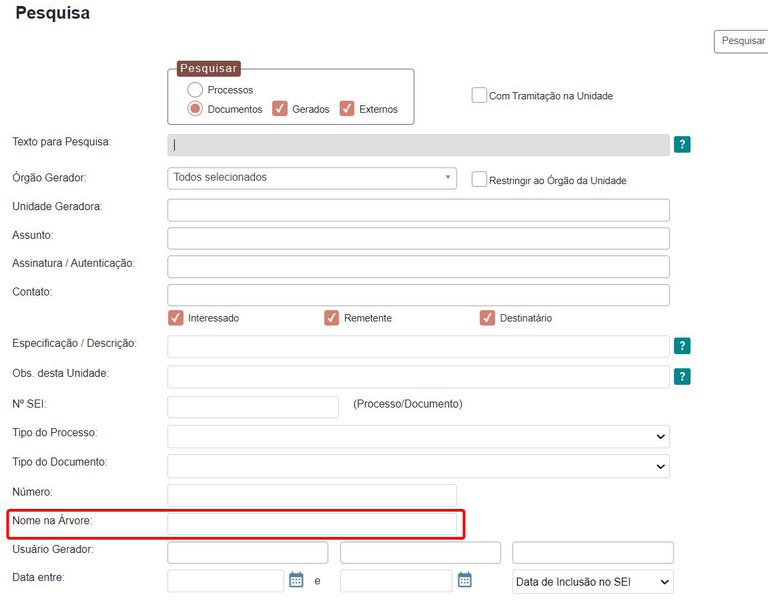
É importante enfatizar que o campo “Nome na Árvore” nos metadados do documento externo deve ter sido preenchido previamente para que possa ser localizado. Do contrário, não é possível recuperar o documento.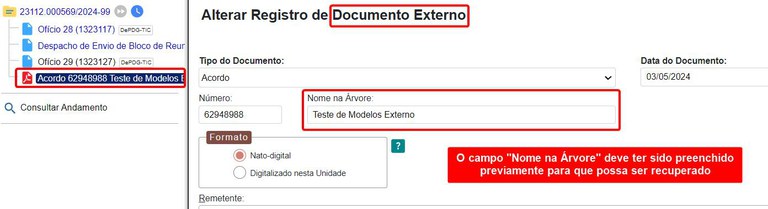
Para pesquisar no campo “Nome na Árvore”:
- selecione a opção de pesquisar em “Documento”;
- adicione no campo “Nome na Árvore” a palavra-chave, termo composto ou número desejado, conforme se encontra no campo “Nome na Árvore” do documento externo;
- adicione os outros critérios de pesquisa desejados;
- clique em “Pesquisar”.
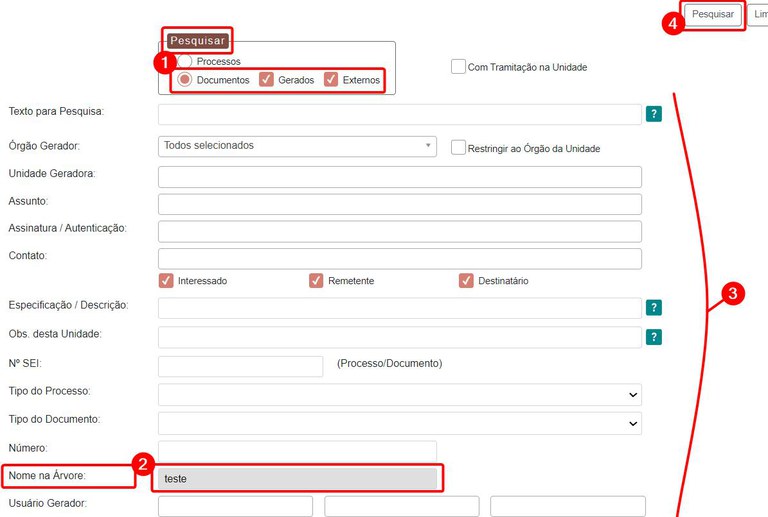
Observe que os resultados mostrarão os processos e/ou documentos que apresentem os termos que você pesquisou no campo “Observações desta Unidade” dos metadados respectivos.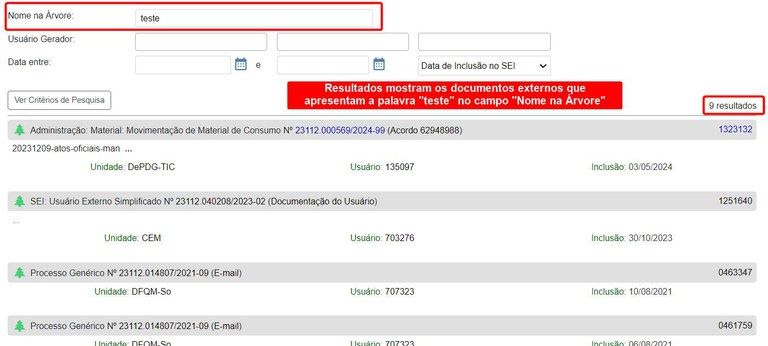
Usuário Gerador
Este filtro permite localizar nomes, partes de nomes ou números de usuários internos do SEI, que geraram processos e/ou documentos, a partir de uma lista. Ou seja, trata-se da busca de um processo e/ou documento por meio do número UFSCar do usuário que o criou.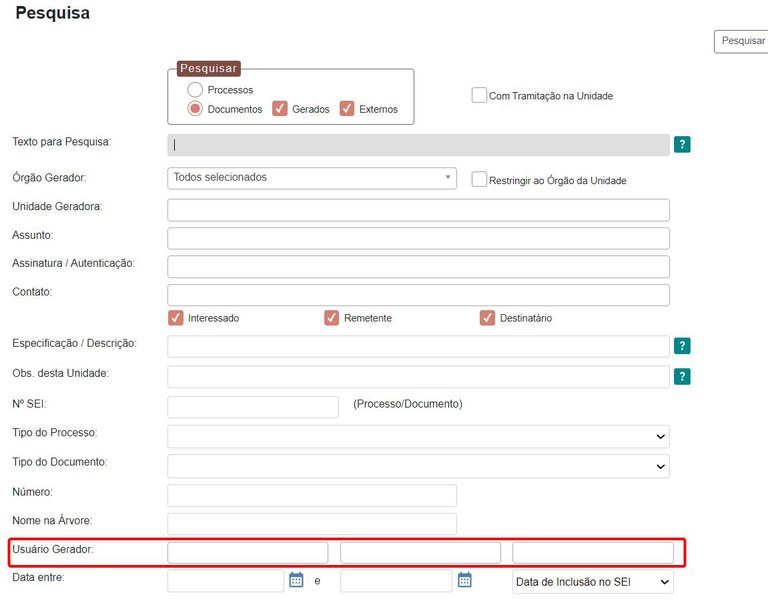
Este campo permite realizar a pesquisa com até 3 usuários simultaneamente.
É possível pesquisar tanto pelo número UFSCar, quanto pelo nome completo ou parte do nome do usuário, localizando-se na lista alfabética. Ao inserir parte do nome do usuário, aparecem na lista todos os nomes que contenham a parte inserida.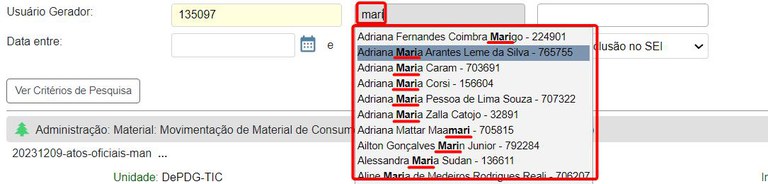
É possível pesquisar o usuário gerador separadamente de processos, considerando documentos.
a) Usuário Gerador de Processos
Para pesquisar no campo “Usuário Gerador” de Processos:
- selecione a opção de pesquisar em “Processos” e desative a opção “Considerar Documentos”, conforme a sua necessidade;
- adicione no campo “Usuário Gerador” o(s) número(s) UFSCar, ou faça a busca pelo(s) nome(s) completo(s) ou parte do nome do usuário desejado;
- adicione os outros critérios de pesquisa desejados;
- clique em “Pesquisar”.
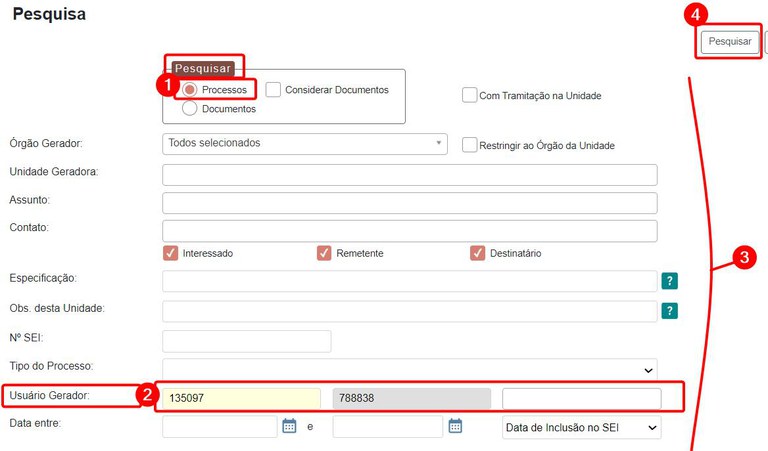
Observe que os resultados mostrarão somente os processos que foram gerados pelo(s) usuário(s) gerador(es) selecionado(s).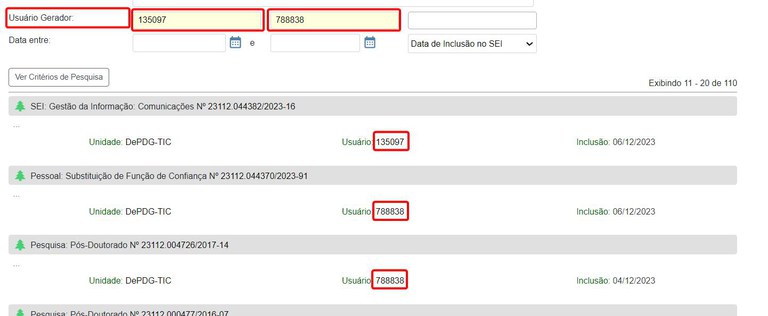
b) Usuário Gerador de Processos, Considerando Documentos
Para pesquisar no campo “Usuário Gerador”de Processos, Considerando Documentos:
- selecione a opção de pesquisar em “Processos” e ative a opção “Considerar Documentos”, conforme a sua necessidade;
- adicione no campo “Usuário Gerador” o(s) número(s) UFSCar, ou faça a busca pelo(s) nome(s) completo(s) ou parte do nome do usuário desejado;
- adicione os outros critérios de pesquisa desejados;
- clique em “Pesquisar”.
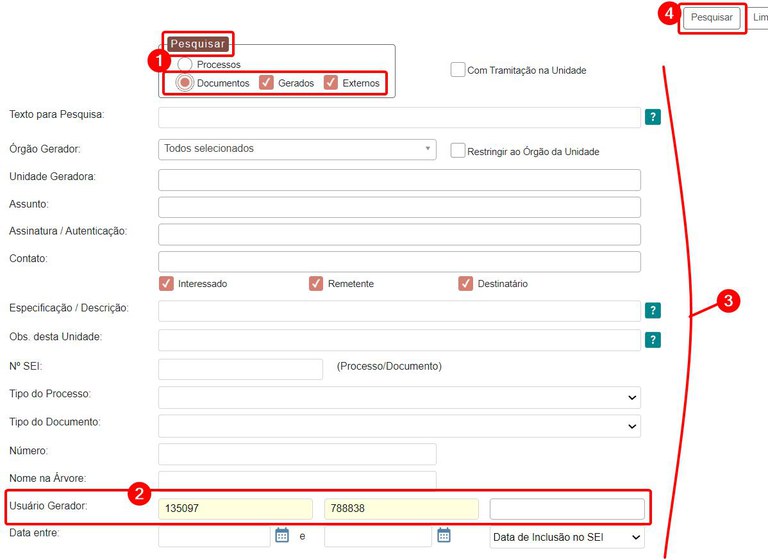
Observe que os resultados mostrarão tanto os processos quanto os documentos que foram gerados pelo(s) usuário(s) gerador(es) selecionado(s).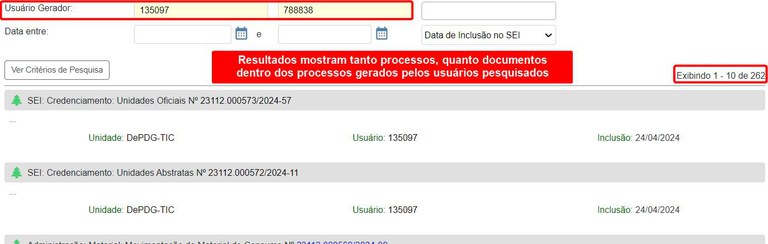
c) Usuário Gerador de Documentos
Para pesquisar no campo “Usuário Gerador”:
- selecione a opção de pesquisar em “Documentos” e ative as opções “Gerado” e/ou “Externo”, conforme a necessidade;
- adicione no campo “Usuário Gerador” o(s) número(s) UFSCar, ou faça a busca pelo(s) nome(s) completo(s) ou parte do nome do usuário desejado;
- adicione os outros critérios de pesquisa desejados;
- clique em “Pesquisar”.
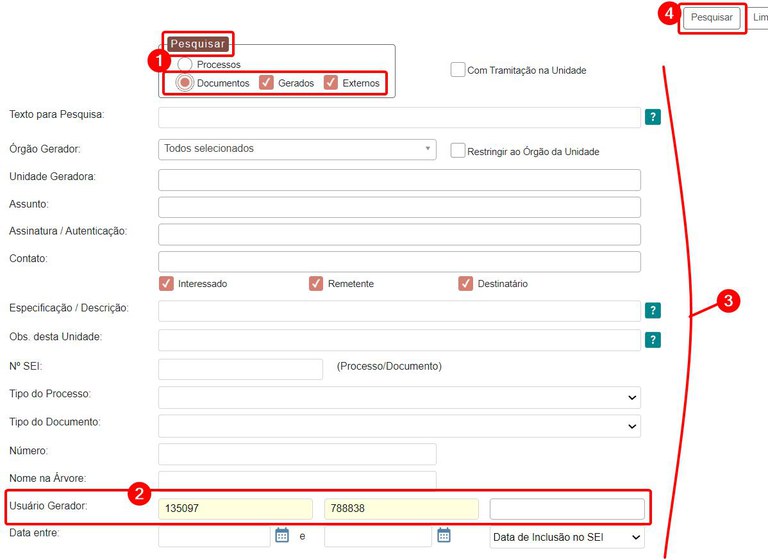
Observe que os resultados mostrarão os documentos que foram gerados pelo(s) usuário(s) gerador(es) selecionado(s).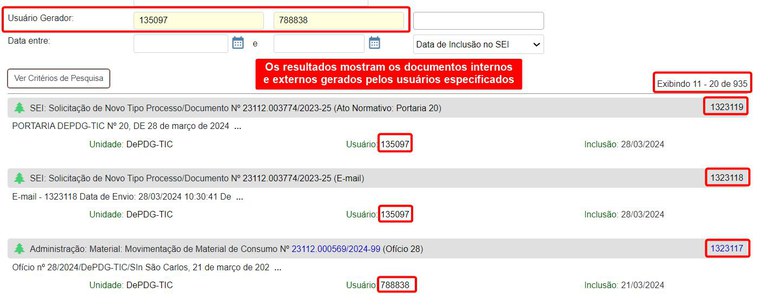
Data entre
Este filtro permite localizar processos e documentos por períodos, especificando uma data inicial e uma data final.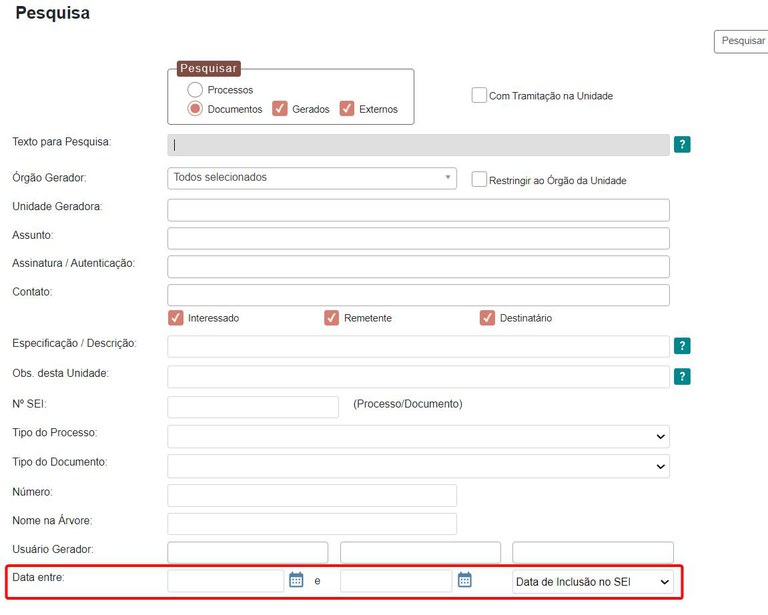
Quando utilizado este filtro, o usuário deverá indicar se o intervalo é relacionado à "Data de Inclusão no SEI" ou pela "Data do Processo/Documento", que é a data em que o processo ou documento foi gerado. Este filtro é muito útil para geração de estatísticas por período.
É possível pesquisar períodos de datas tanto para processos, quanto para processos incluindo documentos, assim como para documentos internos e para documentos externos, separadamente.
Por exemplo, supondo que a unidade esteja realizando estatísticas e gostaria de saber quantos processos e quantos documentos internos e externos foram gerados em um período específico, será possível apenas alterar o filtro do campo “Pesquisar” mantendo os campos “Data entre” com as datas específicas para obter esses indicadores.
a) Data entre para Processos
Para pesquisar no campo “Data entre”, filtrando apenas os Processos:
- selecione a opção de pesquisar em “Processos” e desative a opção “Considerar Documentos”;
- adicione nos campos “Data entre” a data inicial e a data final do período desejado;
- selecione se o período se refere à “Data de Inclusão no SEI” ou “Data do Processo/Documento”;
- adicione os outros critérios de pesquisa desejados;
- clique em “Pesquisar”.
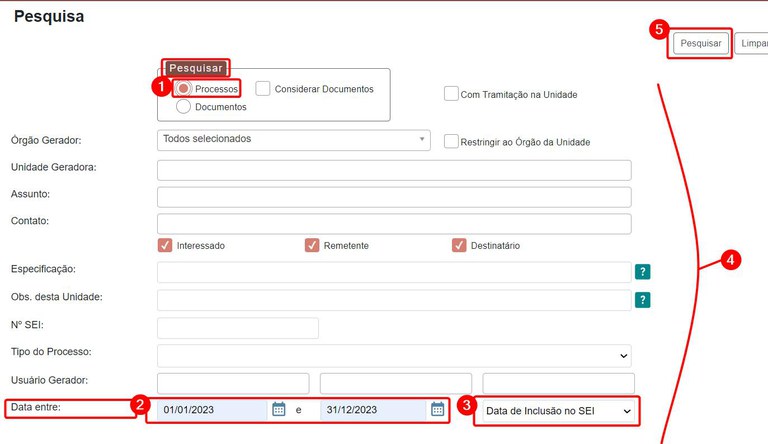
Observe que os resultados mostrarão somente os processos gerados no período especificado, considerando a data de inclusão desses processos no SEI.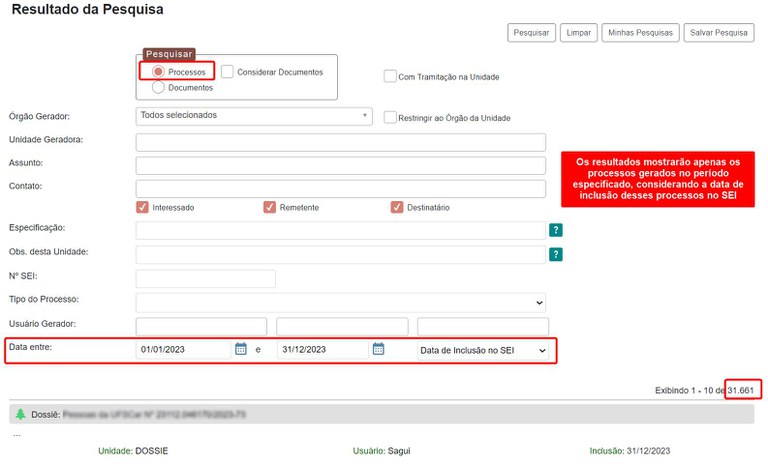
b) Data entre para Processos, Considerando Documentos
Para pesquisar no campo “Data entre”, filtrando os Processos, mas considerando os Documentos:
- selecione a opção de pesquisar em “Processos” e ative a opção “Considerar Documentos”;
- adicione nos campos “Data entre” a data inicial e a data final do período desejado;
- selecione se o período se refere à “Data de Inclusão no SEI” ou “Data do Processo/Documento”;
- adicione os outros critérios de pesquisa desejados;
- clique em “Pesquisar”.
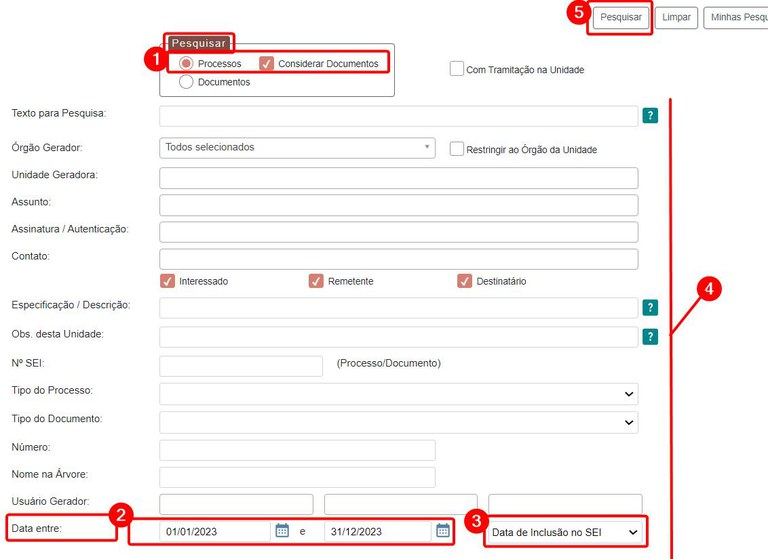
Observe que os resultados mostrarão tanto os processos quanto os documentos gerados no período especificado, considerando a data de inclusão desses processos no SEI.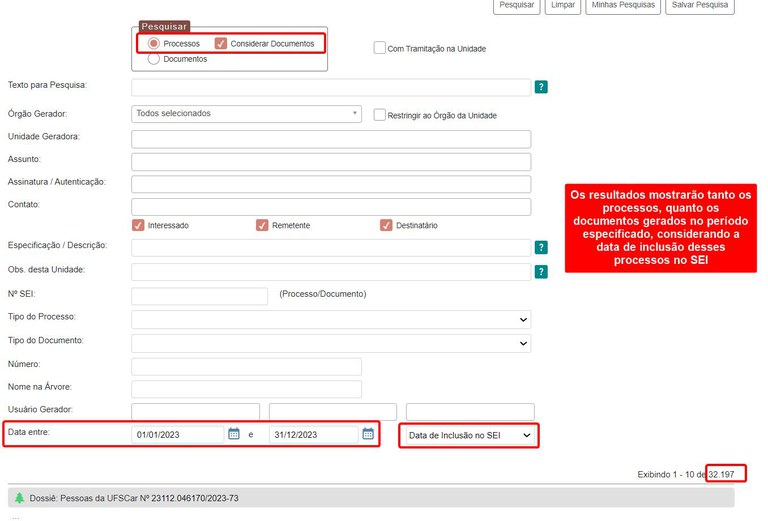
c) Data entre para Documentos
Para pesquisar no campo “Data entre”, filtrando apenas os Documentos:
- selecione a opção de pesquisar em “Documentos” e ative ou desative as opções “Gerado” e “Externo” conforme a sua necessidade;
- adicione nos campos “Data entre” a data inicial e a data final do período desejado;
- selecione se o período se refere à “Data de Inclusão no SEI” ou “Data do Processo/Documento”;
- adicione os outros critérios de pesquisa desejados;
- clique em “Pesquisar”.
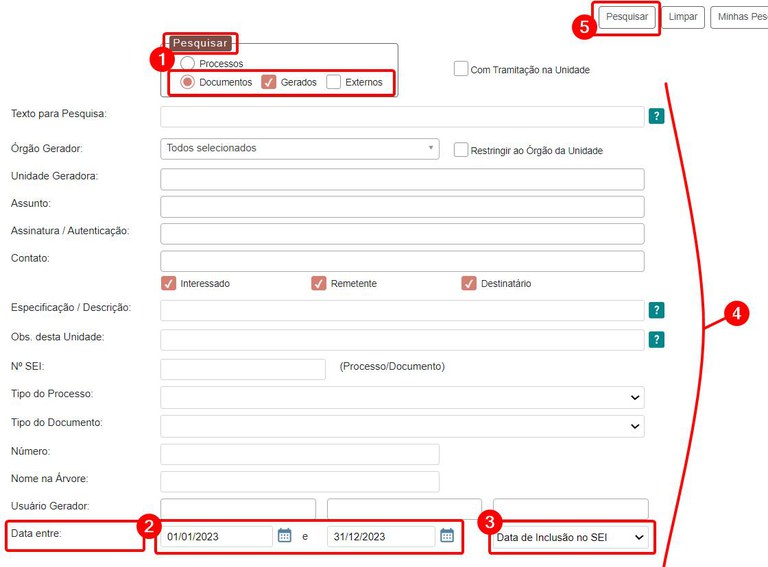
Observe que os resultados mostrarão apenas os documentos gerados no período especificado, considerando a data de inclusão desses documentos no SEI.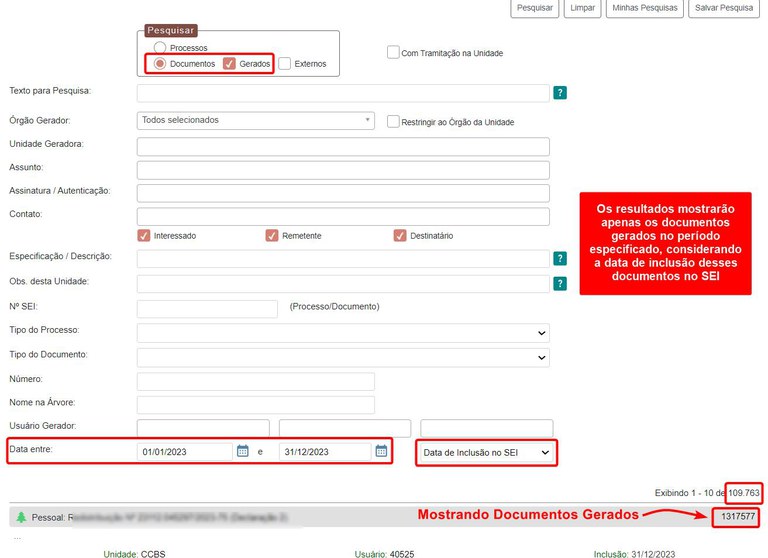
Caso você pesquise os documentos externos, observe que os resultados mostrarão apenas os documentos externos inseridos no período especificado, considerando a data de inclusão desses documentos no SEI.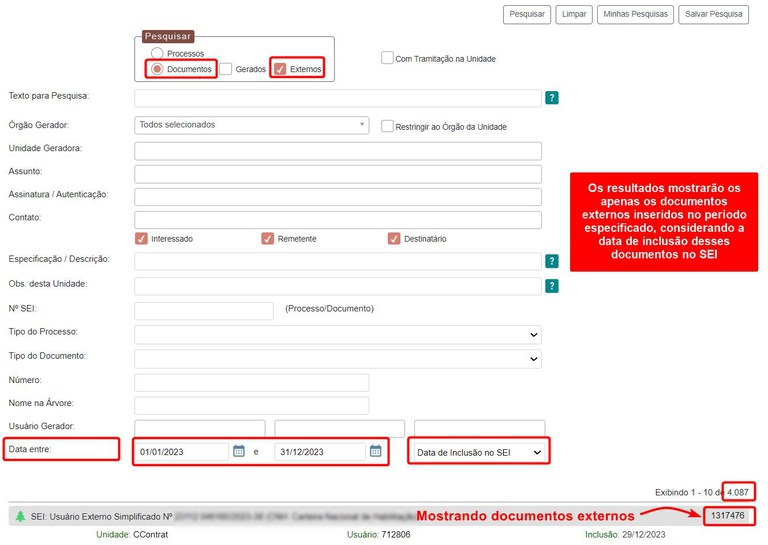
Minhas Pesquisas
A opção “Minhas Pesquisas” possibilita ao usuário salvar pesquisas já realizadas previamente para uso posterior. Por exemplo, supondo que a unidade sempre necessite de estatísticas coletadas a partir da pesquisa. Nesses casos, os membros da unidade podem salvar estas pesquisas e usar novamente quando necessário.
Para salvar uma pesquisa, antes é necessário rodar a pesquisa para cair na página de resultados. Somente a partir da página de resultados, é possível visualizar o botão “Salvar Pesquisa”.
a) Salvar a Pesquisa para Reutilização
Para salvar uma pesquisa para reutilização:
- Realize a pesquisa de acordo com os critérios desejados (1) e clique em “Pesquisar” para ver os resultados da pesquisa (2);
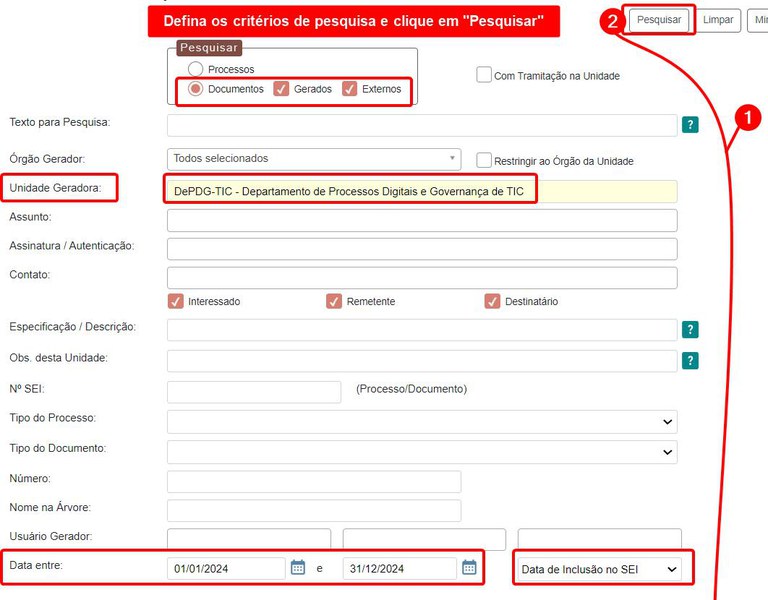
- Clique no botão “Salvar Pesquisa”;
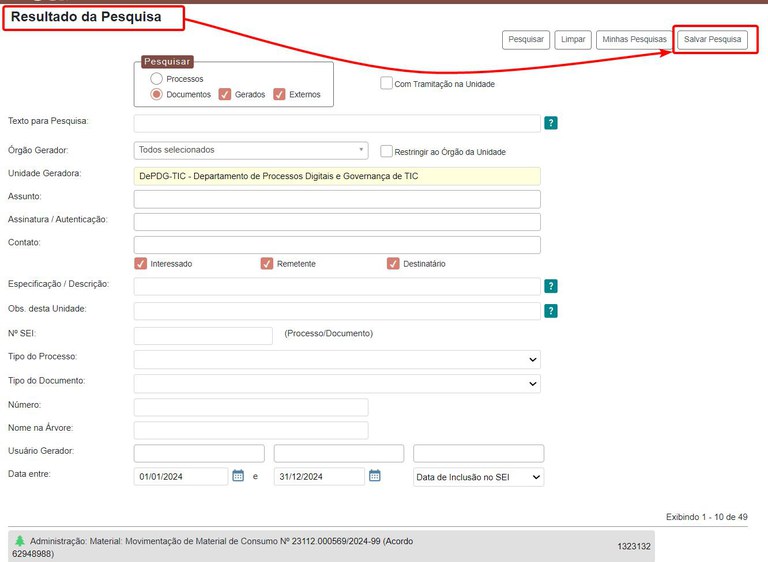
- Dê um nome para a pesquisa (1) e clique em “Salvar” (2).
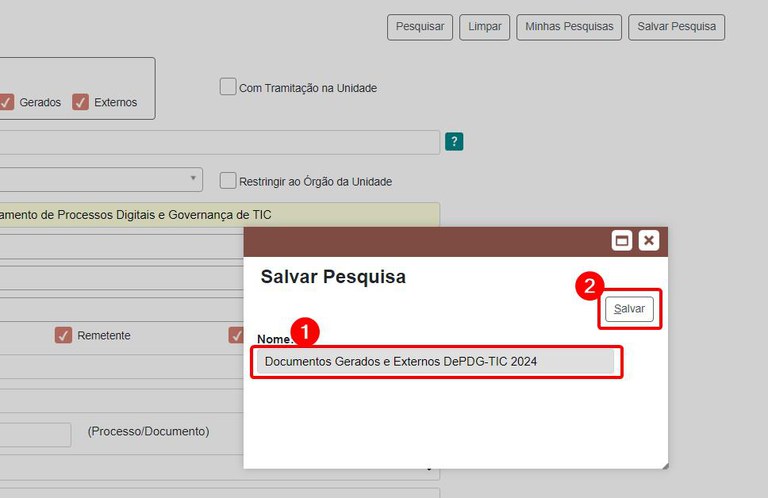
b) Reutilizar uma Pesquisa
Para reutilizar uma pesquisa salva:
- Na seção de “Pesquisa”, clique em “Minhas Pesquisas”;
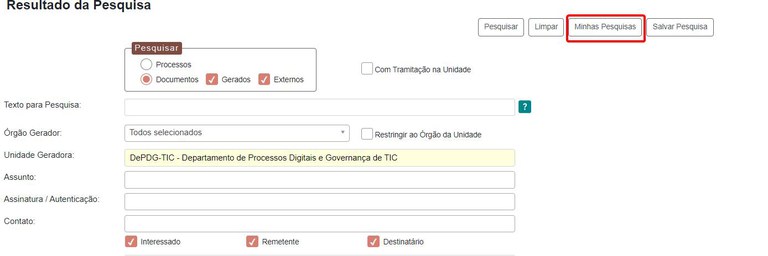
- Selecione a pesquisa salva que você deseja executar novamente;
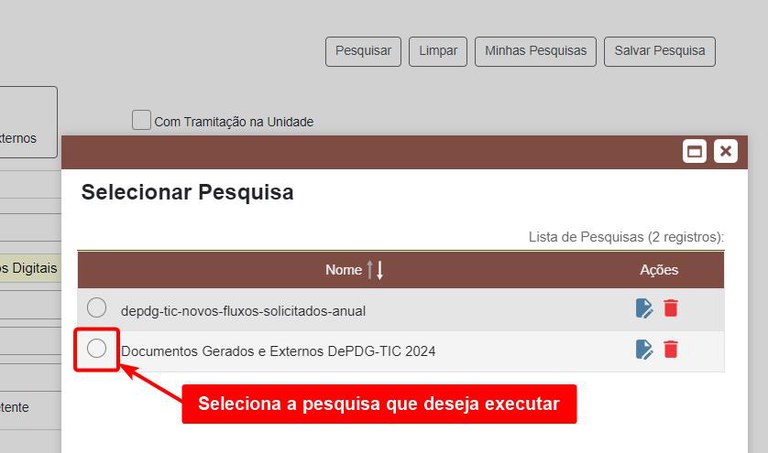
- Após clicar, a pesquisa será executada imediatamente e os resultados aparecerão na tela;
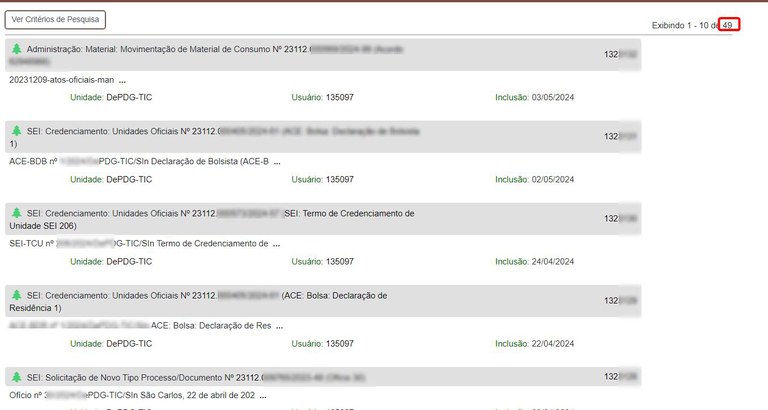
- Caso você queira ver os critérios da pesquisa salva, basta clicar no botão “Ver critérios de pesquisa”.
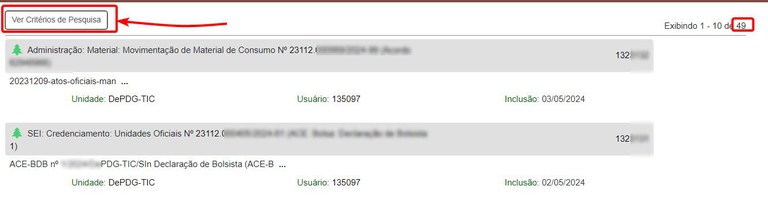
Operadores, Expressões e Estratégias de Busca
O SEI utiliza em suas pesquisas os seguintes recursos:
- os operadores booleanos AND, OR, NOT;
- os operadores de truncagem aspas duplas “” e asterisco *.
A combinação de termos de busca com operadores possibilita formar as estratégias de buscas adequadas para resultados mais precisos.
Veja os principais operadores aceitos pelo SEI e alguns exemplos de uso:
|
Operadores de Busca no SEI |
||
|
Operador |
Descrição |
Exemplos |
|
AND |
Conecta os termos A e B, restringindo os resultados por intersecção, ou seja, somente resultados que contém o A e o B ao mesmo tempo. |
|
|
OR |
Conecta os termos A e B, abrangendo os resultados por união, ou seja, todos os registros que têm o termo A e todos os registros que têm o termo B. |
|
|
NOT |
Conecta os termos A e B, restringindo os resultados por intersecção, ou seja, somente resultados que contém o A e o B ao mesmo tempo. |
|
|
* |
Permite obter resultados a partir do radical de uma palavra, com quaisquer derivações. |
|
|
"" |
Permite obter resultados utilizando expressões exatas, com mais de um termo. |
|
a) Operador AND: Exemplo de Uso
O operador AND deve ser usado no idioma portugues, ou seja, deve-se usar a palavra “E”. Veja um exemplo do uso do operador “E”.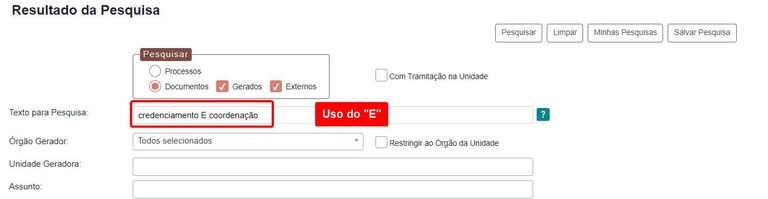
Os resultados mostrarão os documentos que contenham a palavra “credenciamento” e também a palavra “Coordenação”, nos metadados ou no texto completo.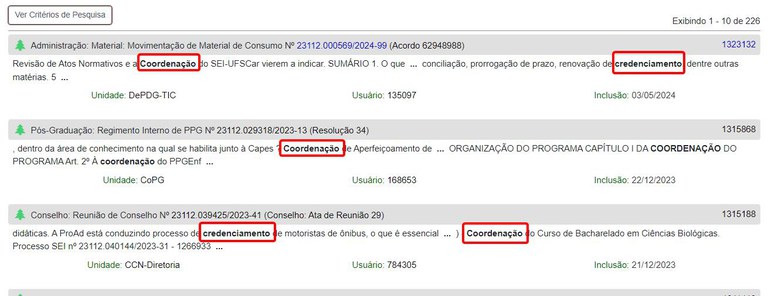
b) Operador OR: Exemplo de Uso
O operador OR deve ser usado no idioma portugues, ou seja, deve-se usar a palavra “OU”. Veja um exemplo do uso do operador OU.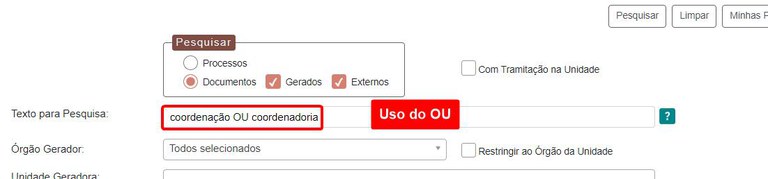
Os resultados mostrarão os documentos que contenham a palavra “coordenação” ou a palavra “coordenadoria” nos metadados ou no texto completo.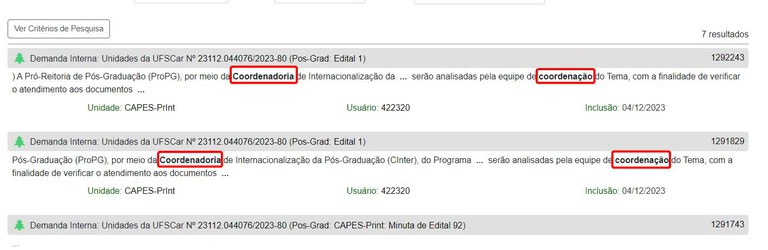
c) Operador ASTERISCO *: Exemplo de Uso
O asterisco pode ser usado no início, no meio ou no final de uma palavra para trazer todas as derivações da palavra. Funciona como um coringa, de modo que ao usar o asterisco após coord*, serão apresentadas como resultados todas as palavras que iniciam com coord, com quaisquer terminações ou derivações. Exemplo: coordenar, coordenam, coordenadoria, coordenação, coordenações etc. Veja um exemplo do uso do operador ASTERISCO *.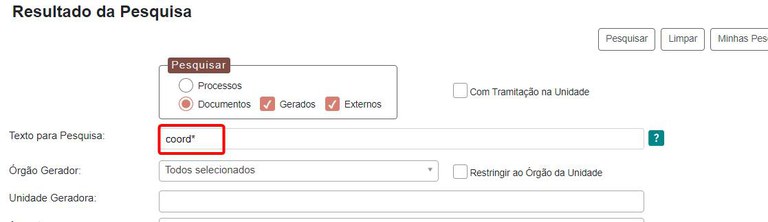
Observe que os resultados mostrarão os documentos que contenham quaisquer palavras iniciadas com “Coord”, por exemplo, coordenação, coordenações, coordenadorias, coordenam, coordenar etc., nos metadados ou no texto completo.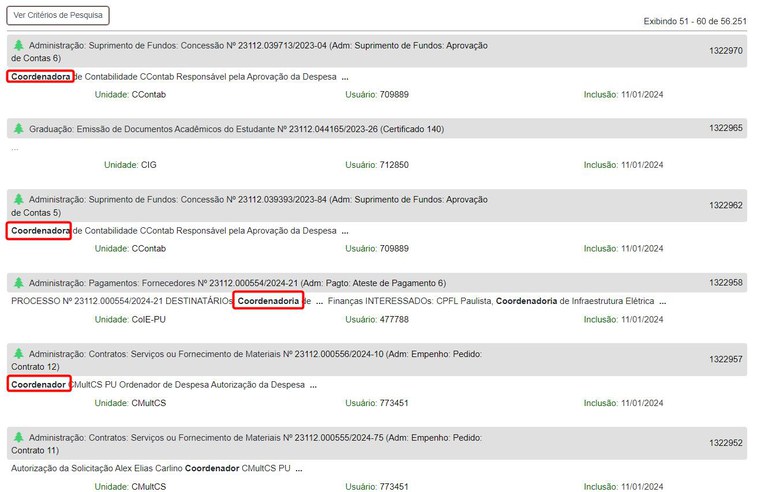
d) Operador ASPAS “”: Exemplo de Uso
As aspas são usadas em uma sequência de palavras que formam um termo, para que seja pesquisado o termo exato. Por exemplo, se você pesquisar por coordenação de curso sem as aspas, você obterá resultados em que aparecem a palavra “coordenação”, a palavra “de’ e a a palavra “curso” separadas umas das outras. Mas se você incluir as aspas formando o termo composto “coordenação de curso”, então você terá resultados bem precisos em que só virão itens que contenham este termo exatamente nesta sequência.
Vamos ver quantos documentos temos pesquisando apenas o termo “coordenação de curso”, entre aspas.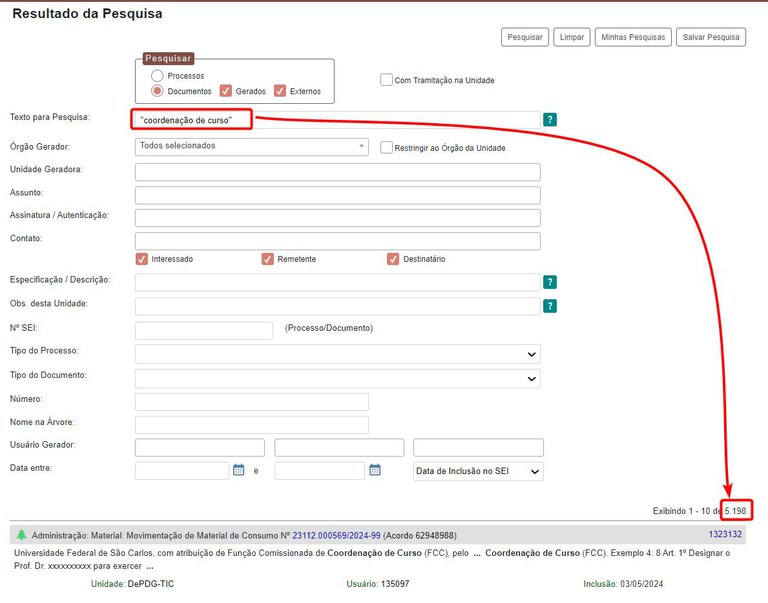
Observe que os resultados mostrarão os documentos que contenham o termo exato “coordenação de curso” , nos metadados ou no texto completo.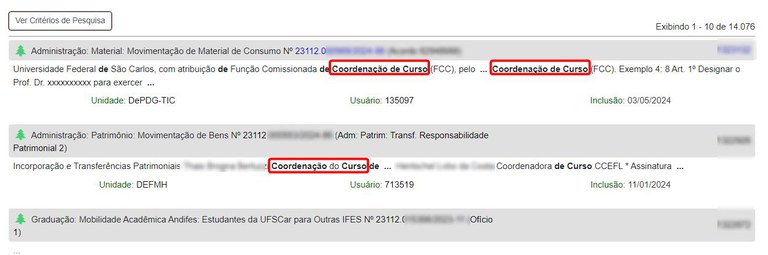
e) Operador NOT: Exemplo de Uso
O operador NOT é usado para excluir termos da pesquisa, de modo que a palavra seguida pelo NOT não deve aparecer nos resultados. Por exemplo, se você deseja todas as coordenações, exceto as coordenações de curso, você pode especificar: coordenação NOT “de curso”. Com isso você terá nos resultados todas as coordenações que não sejam seguidas pelo termo “de curso”.
O operador NOT deve ser usado no idioma português, ou seja, deve-se usar a palavra “NÃO”. Vamos ver um exemplo do uso do operador NOT.
Primeiro, vamos ver quantos documentos temos usando apenas a palavra “coordenação”, para fins de comparação dos resultados.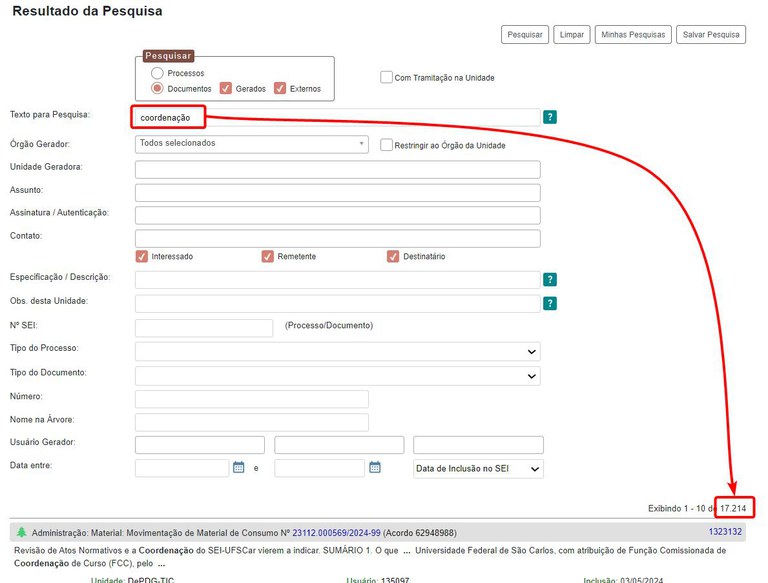
O total de itens que contêm a palavra “coordenação” é 17.214. Se retornarmos ao exemplo do operador ASPAS, vamos verificar que o termo “coordenação de curso”, entre aspas, apresenta 5.198 itens de resultados. Assim, teríamos a diferença entre os 17.214 e os 5.198 itens como total de itens que não são coordenações de curso, que totaliza 12.016 itens.
Agora, vamos usar o NÃO para ver quantos documentos tempos usando com a palavra “coordenação” mas excluindo o termo “coordenação de curso”, entre aspas.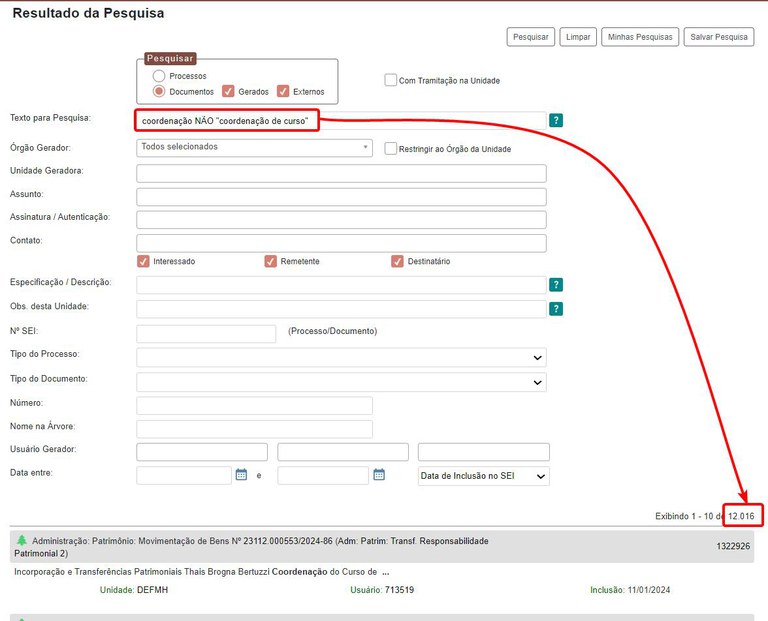
Se você observar o primeiro resultado, a palavra coordenação apresenta 17.214 itens, que incluem qualquer tipo de coordenação, inclusive “coordenação de curso”. O segundo resultado mostra apenas 5.198 itens com “coordenação de curso”. E o terceiro resultado, usando o NÃO para excluir “coordenação de curso”, mostra 12.016 itens, que são exatamente a diferença entre os 17.214 - 5.198, excluindo as coordenações de curso.
Para saber mais sobre Operadores de Busca
Para aprender sobre os operadores booleanos e as expressões de busca que podem ser utilizadas para combinar palavras-chave, entrar na "Ajuda da Busca" no botão de interrogação ![]() .
.